Dell Precision M2300 User Manual [fi]
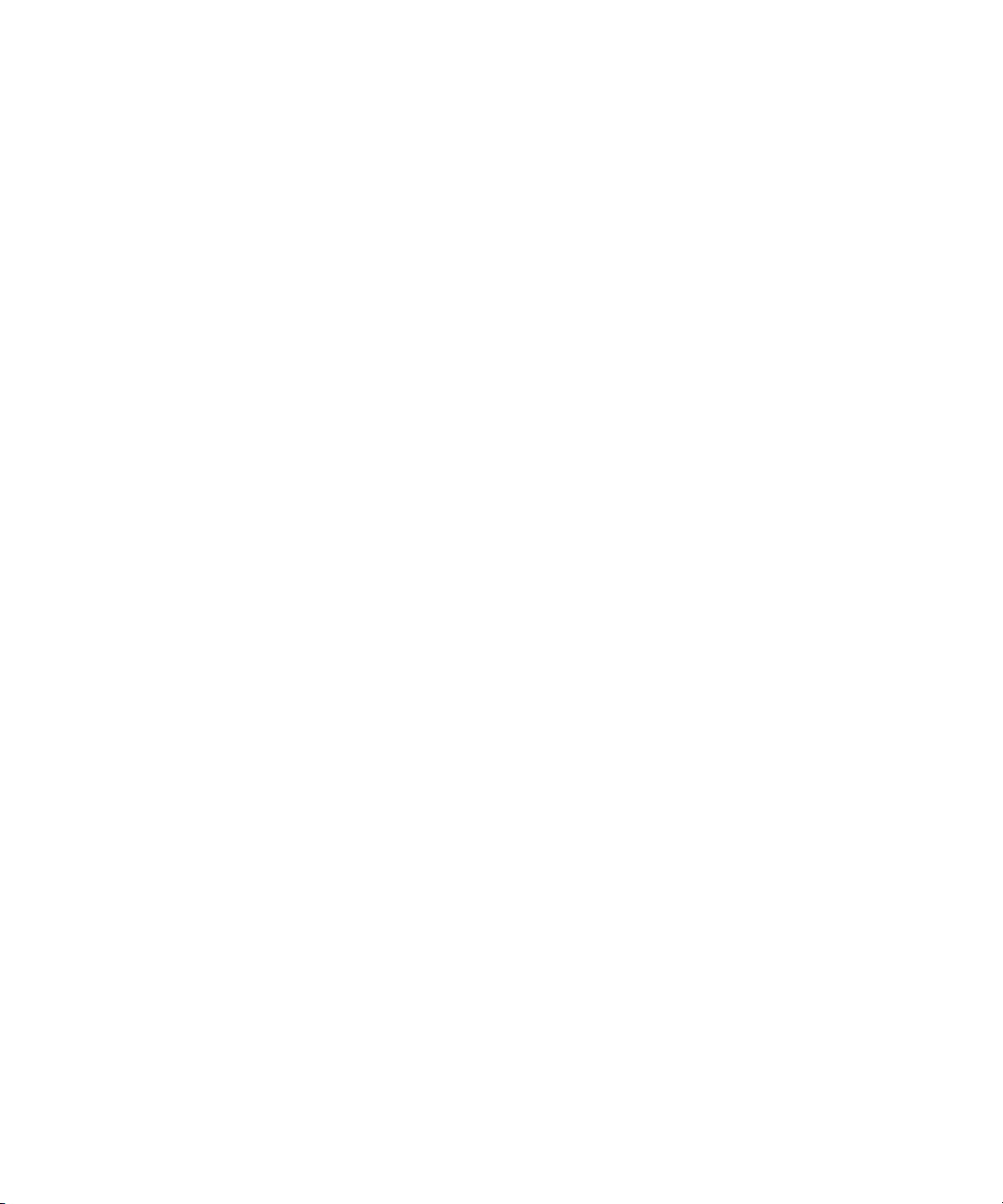
Dell Precision™ M2300
Käyttöopas
Malli PP18L
www.dell.com | support.dell.com
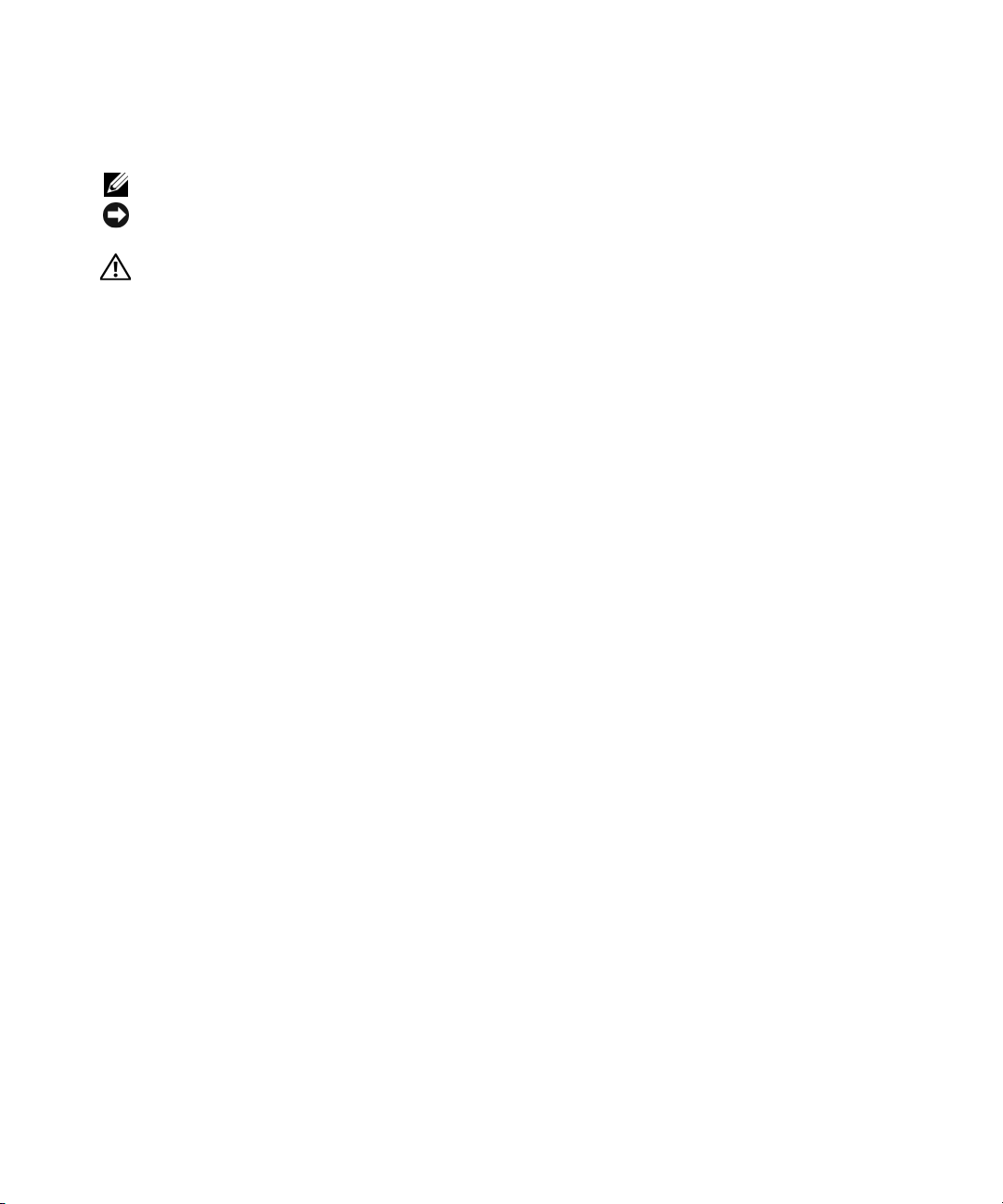
Huomautukset, varoitukset ja vaarat
HUOMAUTUS: HUOMAUTUS ovat tärkeitä tietoja, joiden avulla voit käyttää tietokonetta entistäkin paremmin.
VAROITUS: VAROITUS ovat varoituksia tilanteista, joissa laitteisto voi vahingoittua tai joissa tietoja voidaan menettää.
Niissä kerrotaan myös, miten nämä tilanteet voidaan välttää.
VAARA: VAARA-ilmoitukset kertovat tilanteista, joihin saattaa liittyä omaisuusvahinkojen, loukkaantumisen tai
kuoleman vaara.
Jos ostit Dellin™ n-sarjan tietokoneen, mitkään tässä asiakirjassa esitettävät viittaukset
Microsoft
®
Windows®-käyttöjärjestelmiin eivät koske sinua.
____________________
Tämän asiakirjan tiedot voivat muuttua ilman erillistä ilmoitusta.
© 2007–2008 Dell Inc. Kaikki oikeudet pidätetään.
Tekstissä käytetyt tavaramerkit: Dell, DELL-logo, Dell Precision, ExpressCharge, TravelLite, Strike Zone, Wi-Fi Catcher ja Client Manager
ovat Dell Inc:n tavaramerkkejä; Core, Centrino ja Intel ovat Intel Corporationin rekisteröityjä tavaramerkkejä tai tavaramerkkejä; Microsoft,
Outlook, Windows ja Windows Vista ovat Microsoft Corporationin rekisteröityjä tavaramerkkejä tai tavaramerkkejä Yhdysvalloissa ja/tai muissa
maissa; Bluetooth on rekisteröity tavaramerkki, jonka omistaa Bluetooth SIG, Inc. ja jota Dell käyttää lisenssillä; TouchStrip on UPEK, Inc:n
tavaramerkki; EMC on EMC Corporationin rekisteröity tavaramerkki; ENERGY STAR on US Environmental Protection Agencyn (Yhdysvaltojen
ympäristösuojeluviranomaisen) rekisteröity tavaramerkki. ENERGY STAR -kumppanina Dell Inc. on todennut, että tämä tuote vastaa energian
säästöä koskevia ENERGY STAR -ohjeita.
Muut tekstissä mahdollisesti käytetyt tavaramerkit ja tuotenimet viittaavat joko merkkien ja nimien haltijoihin tai näiden tuotteisiin. Dell Inc.
kieltää omistusoikeuden muihin kuin omiin tavaramerkkeihinsä ja tuotenimiinsä.
Malli PP18L
Elokuu 2008 Osanro NY105 Versio A03
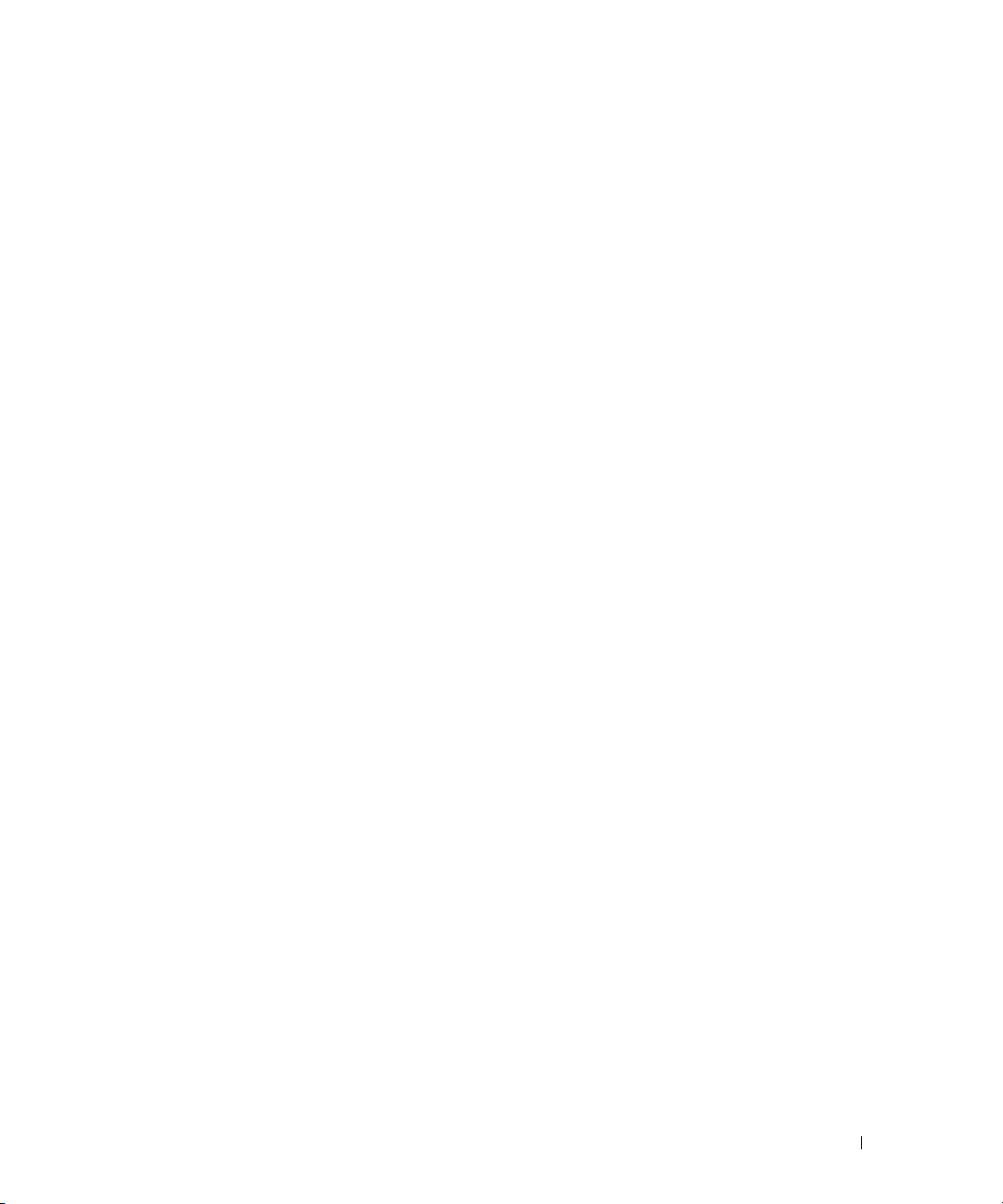
Sisältö
1 Tiedon löytäminen
2 Tietoja tietokoneesta
Tietokone edestä katsottuna. . . . . . . . . . . . . . . . . . . . . . . . . . . 15
Tietokone vasemmalta katsottuna
Tietokone oikealta katsottuna
Näkymä takaa
Alta katsottuna
. . . . . . . . . . . . . . . . . . . . . . . . . . . . . . . . . . 21
. . . . . . . . . . . . . . . . . . . . . . . . . . . . . . . . . . 23
. . . . . . . . . . . . . . . . . . . . . . . . 18
. . . . . . . . . . . . . . . . . . . . . . . . . . 20
3 Tietojen siirtäminen uuteen tietokoneeseen
Microsoft® Windows® XP. . . . . . . . . . . . . . . . . . . . . . . . . . . . 25
Ohjatun tiedostojen ja asetusten siirtämisen suorittaminen
Käyttöjärjestelmä-levyllä
. . . . . . . . . . . . . . . . . . . . . . . . . . 25
Ohjatun tiedostojen ja asetusten siirtämisen suorittaminen ilman
Käyttöjärjestelmä-levyä
Microsoft Windows Vista
Windows Vistan Easy Transfer -kaapeli
. . . . . . . . . . . . . . . . . . . . . . . . . . . 26
®
. . . . . . . . . . . . . . . . . . . . . . . . . . . 27
. . . . . . . . . . . . . . . . . . 27
4 Akun käyttö
Akun suoritusteho . . . . . . . . . . . . . . . . . . . . . . . . . . . . . . . . 29
Akun latauksen tarkistus
Dell™ QuickSet -akkumittari
®
Microsoft
Windowsin® virtamittari . . . . . . . . . . . . . . . . . . . . 30
Latausmittari
Akun tyhjenemisvaroitus
. . . . . . . . . . . . . . . . . . . . . . . . . . . . 30
. . . . . . . . . . . . . . . . . . . . . . . . 30
. . . . . . . . . . . . . . . . . . . . . . . . . . . . . . . . 30
. . . . . . . . . . . . . . . . . . . . . . . . . . 31
Akkuvirran säästäminen
. . . . . . . . . . . . . . . . . . . . . . . . . . . . . 31
Virrankulutuksen hallintatilat
Valmiustila ja lepotila
. . . . . . . . . . . . . . . . . . . . . . . . . . . . 31
. . . . . . . . . . . . . . . . . . . . . . . . . . 31
Sisältö 3

Lepotila . . . . . . . . . . . . . . . . . . . . . . . . . . . . . . . . . . . 32
Virrankulutuksen hallinta-asetusten määrittäminen
Virta-asetuksiin pääseminen
Akun lataaminen
Akun vaihtaminen
Akun säilytys
Akkuviat
. . . . . . . . . . . . . . . . . . . . . . . . . . . . . . . . . . . . . 34
. . . . . . . . . . . . . . . . . . . . . . . . . . . . . . . . . 33
. . . . . . . . . . . . . . . . . . . . . . . . . . . . . . . . 33
. . . . . . . . . . . . . . . . . . . . . . . . . . . . . . . . . . . 34
. . . . . . . . . . . . . . . . . . . . . . . . 33
. . . . . . . . . . . . . . 33
5 Näppäimistön käyttö
Numeronäppäimet . . . . . . . . . . . . . . . . . . . . . . . . . . . . . . . . 35
Näppäinyhdistelmät
Järjestelmätoiminnot
Akku
. . . . . . . . . . . . . . . . . . . . . . . . . . . . . . . . . . . . . 36
Näyttötoiminnot
Virranhallinta
Microsoft
Kosketuslevy
Kosketuslevyn ja sauvaohjaimen mukauttaminen
Sauvaohjaimen pään vaihtaminen
. . . . . . . . . . . . . . . . . . . . . . . . . . . . . . . 36
. . . . . . . . . . . . . . . . . . . . . . . . . . . . 36
. . . . . . . . . . . . . . . . . . . . . . . . . . . . . . . 36
. . . . . . . . . . . . . . . . . . . . . . . . . . . . . . . . 36
®
Windows® Logo -näppäintoiminnot . . . . . . . . . . . . . . 36
. . . . . . . . . . . . . . . . . . . . . . . . . . . . . . . . . . . 37
. . . . . . . . . . . . . 38
. . . . . . . . . . . . . . . . . . . . . . . 38
6 Näytön käyttö
4 Sisältö
Kirkkauden säätö . . . . . . . . . . . . . . . . . . . . . . . . . . . . . . . . 39
Ympäristön valotunnistimen käyttäminen
Videokuvan vaihto
. . . . . . . . . . . . . . . . . . . . . . . . . . . . . . . . 40
Näyttötarkkuuden ja virkistystaajuuden asetus
Kaksiväyläiset näyttötilat
. . . . . . . . . . . . . . . . . . . . . . . . . . . . 41
Ensisijaisen ja toissijaisen näytön vaihto
. . . . . . . . . . . . . . . . . . . . 39
. . . . . . . . . . . . . . . . . 40
. . . . . . . . . . . . . . . . . . . . 42
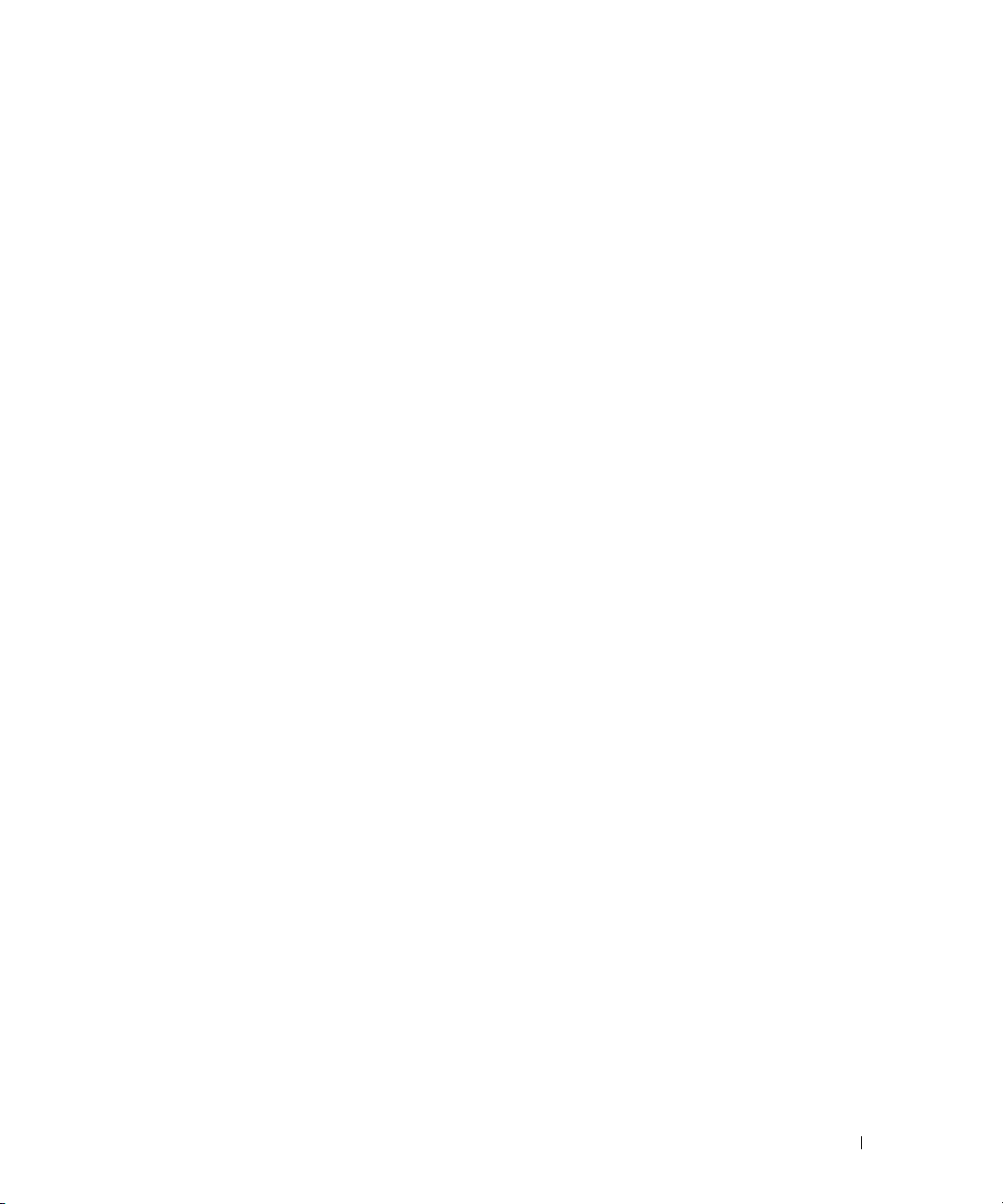
7 Verkkojen järjestäminen ja käyttäminen
Verkon tai tai laajakaistamodeemin kaapelin liittäminen . . . . . . . . . . . 43
®
Verkon asentaminen Microsoft
Verkon asentaminen Microsoft Windows Vista
Windows® XP -käyttöjärjestelmässä. . . . 44
®
-käyttöjärjestelmässä . . . 44
Wireless Local Area Network (WLAN) eli langaton lähiverkko
WLAN-yhteyden muodostamisen edellytykset
Langattoman verkkokortin tarkistus
. . . . . . . . . . . . . . . . . . . . 44
. . . . . . . . . . . . . . . 44
. . . . . . . . 44
Uuden WLAN-yhteyden asentaminen langattomalla reitittimellä ja
laajakaistamodeemilla
Liitäntä WLANiin
Mobile Broadband (tai Wireless Wide Area Network (WWAN))
. . . . . . . . . . . . . . . . . . . . . . . . . . . 45
. . . . . . . . . . . . . . . . . . . . . . . . . . . . . . 46
. . . . . . . . 48
Mobile Broadband -verkkoyhteyden muodostamisen edellytykset
Dell Mobile Broadband -kortin tarkistaminen
Kytkeytyminen Mobile Broadband -verkkoon
Dell™ Mobile Broadband Card -kortin kytkeminen päälle/pois
. . . . . . . . . . . . . . . 48
. . . . . . . . . . . . . . . 49
. . . . . . 49
Verkkoasetusten hallitseminen Dell QuickSetin sijainnin
profilointitoiminnolla
Dell Wi-Fi Catcher™ Network Locator
Microsoft
®
Windows® -palomuuri . . . . . . . . . . . . . . . . . . . . . . . 50
. . . . . . . . . . . . . . . . . . . . . . . . . . . . 49
. . . . . . . . . . . . . . . . . . . . . 50
8 Multimedian käyttö
Median toistaminen . . . . . . . . . . . . . . . . . . . . . . . . . . . . . . . 51
Levyjen kopioiminen
Levyjen kopioiminen
Tyhjien levyjen käyttö
Hyödyllisiä vihjeitä
. . . . . . . . . . . . . . . . . . . . . . . . . . . . . . . 53
. . . . . . . . . . . . . . . . . . . . . . . . . . . . 53
. . . . . . . . . . . . . . . . . . . . . . . . . . . . 53
. . . . . . . . . . . . . . . . . . . . . . . . . . . . . 54
. . . . 48
Äänenvoimakkuuden säätö
Kuvan säätö
. . . . . . . . . . . . . . . . . . . . . . . . . . . . . . . . . . . 55
®
Microsoft
Windows® XP -käyttöjärjestelmä . . . . . . . . . . . . . . . 55
Microsoft Windows Vista
. . . . . . . . . . . . . . . . . . . . . . . . . . . 55
®
-käyttöjärjestelmä . . . . . . . . . . . . . . . 56
Sisältö 5
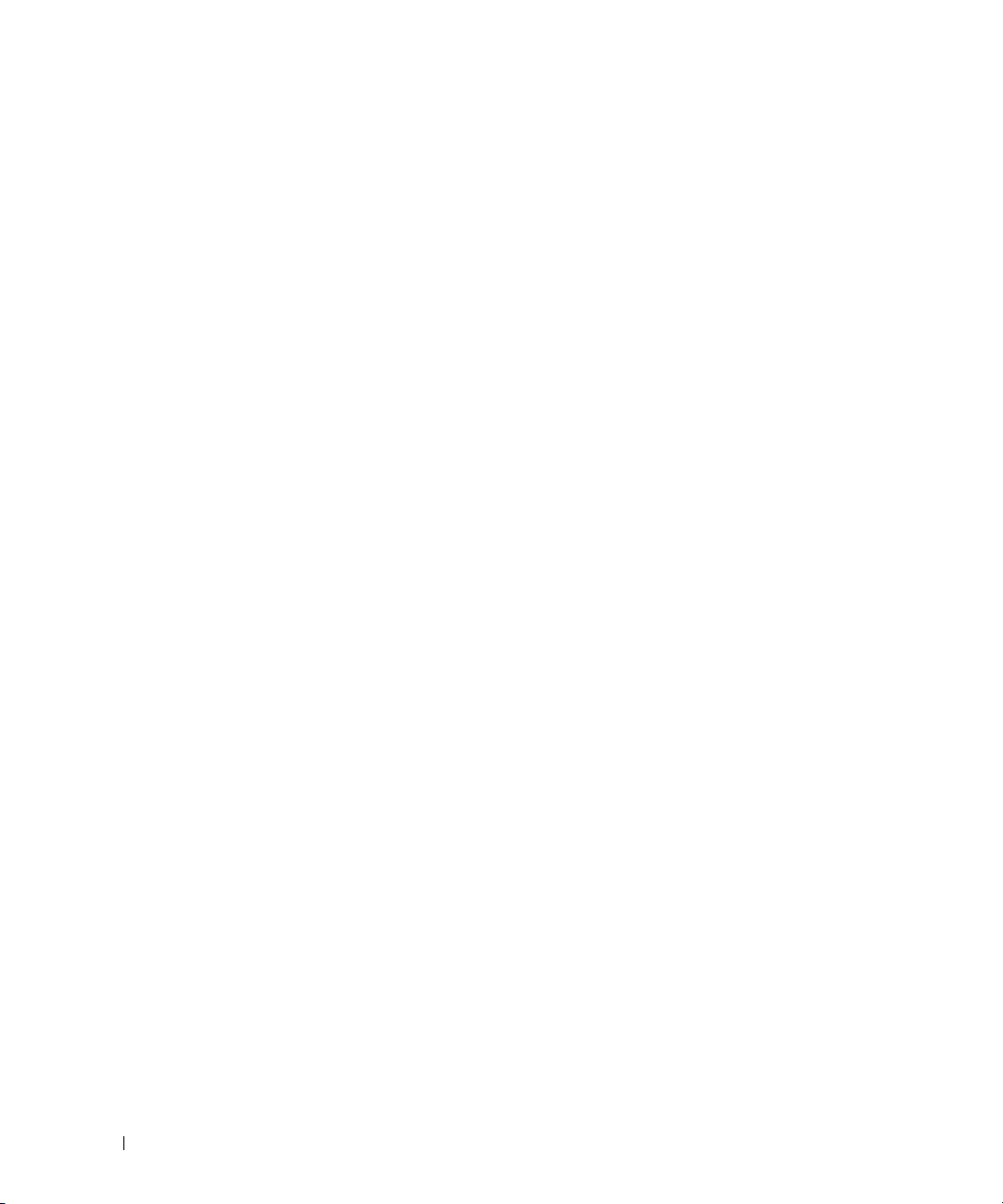
9 Korttien käyttö
Korttityypit . . . . . . . . . . . . . . . . . . . . . . . . . . . . . . . . . . . . 57
PC-kortit
ExpressCard-kortit
Älykortit
Korttiaihiot
Pitkät kortit
. . . . . . . . . . . . . . . . . . . . . . . . . . . . . . . . . . . 57
. . . . . . . . . . . . . . . . . . . . . . . . . . . . . 57
. . . . . . . . . . . . . . . . . . . . . . . . . . . . . . . . . . . 57
. . . . . . . . . . . . . . . . . . . . . . . . . . . . . . . . . 57
. . . . . . . . . . . . . . . . . . . . . . . . . . . . . . . . . 58
PC- tai ExpressCard-kortin asennus
PC-kortti
ExpressCard-kortit
. . . . . . . . . . . . . . . . . . . . . . . . . . . . . . . . . . . 58
. . . . . . . . . . . . . . . . . . . . . . . . . . . . . 59
Kortin tai aihion poistaminen
. . . . . . . . . . . . . . . . . . . . . . . 58
. . . . . . . . . . . . . . . . . . . . . . . . . . 59
10 Tietokoneen turvaaminen
Suojakaapelilukko . . . . . . . . . . . . . . . . . . . . . . . . . . . . . . . . 61
Älykortti
Salasanat
Trusted Platform Module (TPM) -turvapiiri
Tietoturvan hallintaohjelmisto
. . . . . . . . . . . . . . . . . . . . . . . . . . . . . . . . . . . . . 61
Tietoa älykorteista
Älykortin asennus
. . . . . . . . . . . . . . . . . . . . . . . . . . . . . . . . . . . . . 63
Tietoa salasanoista
Pää-/järjestelmäsalasanan käyttö
Järjestelmänvalvojan salasanan käyttö
Kiintolevyn salasanan käyttö
TPM-ominaisuuden kytkentä
Tietoturvaohjelmiston käyttöönotto
Tietoturvaohjelmiston käyttöönotto
. . . . . . . . . . . . . . . . . . . . . . . . . . . . . 61
. . . . . . . . . . . . . . . . . . . . . . . . . . . . . . 62
. . . . . . . . . . . . . . . . . . . . . . . . . . . . . 63
. . . . . . . . . . . . . . . . . . . . . 64
. . . . . . . . . . . . . . . . . . 64
. . . . . . . . . . . . . . . . . . . . . . . . 64
. . . . . . . . . . . . . . . . . . . 65
. . . . . . . . . . . . . . . . . . . . . . . . 65
. . . . . . . . . . . . . . . . . . . . . . . . . . 66
. . . . . . . . . . . . . . . . . . . . . 66
. . . . . . . . . . . . . . . . . . . . . 66
11 Vianmääritys
6 Sisältö
Tietokoneen seurantaohjelmisto
Jos tietokone katoaa tai varastetaan
. . . . . . . . . . . . . . . . . . . . . . . . 67
. . . . . . . . . . . . . . . . . . . . . . 67
Dellin™ tekninen päivityspalvelu . . . . . . . . . . . . . . . . . . . . . . . . 69

Dell-diagnostiikka . . . . . . . . . . . . . . . . . . . . . . . . . . . . . . . . 69
Dell-diagnostiikkaohjelman käyttäminen
Dell-diagnostiikkaohjelman käynnistäminen kiintolevyltä
. . . . . . . . . . . . . . . . . . 69
. . . . . . . . . 69
Dell-diagnostiikkaohjelman käynnistäminen Drivers and
Utilities -levyltä
Dell-diagnostiikkaohjelman päävalikko
. . . . . . . . . . . . . . . . . . . . . . . . . . . . . . . 70
. . . . . . . . . . . . . . . . . . . 71
Dell-tukiapuohjelma
Dell-tukiapuohjelman käynnistäminen
Dell-tukiapuohjelman kuvakkeen napsauttaminen
. . . . . . . . . . . . . . . . . . . . . . . . . . . . . . . 72
. . . . . . . . . . . . . . . . . . . 72
. . . . . . . . . . . . . 73
Dell-tukiapuohjelman kuvakkeen kaksoisnapsauttaminen
Asemaongelmat
Media-aseman ongelmat
. . . . . . . . . . . . . . . . . . . . . . . . . . . . . . . . . 73
. . . . . . . . . . . . . . . . . . . . . . . . . . 74
Jos CD-, CD-RW-, DVD- tai DVD+RW-aseman kelkka ei tule ulos
Jos kuulet epätavallista raapivaa tai hiertävää ääntä
Kiintolevyongelmat
Sähköposti-, modeemi- ja Internet-ongelmat
Virhesanomat
. . . . . . . . . . . . . . . . . . . . . . . . . . . . . . . . . . . 76
IEEE 1394 -laiteongelmat
Näppäimistöongelmat
Ulkoisen näppäimistön ongelmat
Odottamattomat merkit
Lukittumiset ja ohjelmaongelmat
Tietokone ei käynnisty
Tietokone lakkaa reagoimasta
Ohjelma lakkaa toimimasta tai kaatuu toistuvasti
Ohjelma on tarkoitettu Microsoft
aikaisemmalle versiolle.
Näyttö muuttuu täysin siniseksi
Muita ohjelmaongelmia
. . . . . . . . . . . . . . . . . . . . . . . . . . . . . 74
. . . . . . . . . . . . . . . . . . 75
. . . . . . . . . . . . . . . . . . . . . . . . . . . . . 80
. . . . . . . . . . . . . . . . . . . . . . . . . . . . . . 80
. . . . . . . . . . . . . . . . . . . . . . 80
. . . . . . . . . . . . . . . . . . . . . . . . . . . 81
. . . . . . . . . . . . . . . . . . . . . . . . 81
. . . . . . . . . . . . . . . . . . . . . . . . . . . 81
. . . . . . . . . . . . . . . . . . . . . . . 82
®
Windowsin®
. . . . . . . . . . . . . . . . . . . . . . . . . . 82
. . . . . . . . . . . . . . . . . . . . . . . 82
. . . . . . . . . . . . . . . . . . . . . . . . . . . 82
. . . . . . . . . . . . . 82
. . . . . . . . . 73
. . . . . 74
. . . . . . . . . . . 74
Muistiongelmat
Verkko-ongelmat
Yleistä
. . . . . . . . . . . . . . . . . . . . . . . . . . . . . . . . . 83
. . . . . . . . . . . . . . . . . . . . . . . . . . . . . . . . . 83
. . . . . . . . . . . . . . . . . . . . . . . . . . . . . . . . . . . . 83
Wireless Local Area Network (WLAN) eli langaton lähiverkko
Mobile Broadband (Wireless Wide Area Network (WWAN))
PC-korttiin liittyvät ongelmat
. . . . . . . . . . . . . . . . . . . . . . . . . . 85
. . . . . . 84
. . . . . . . 84
Sisältö 7
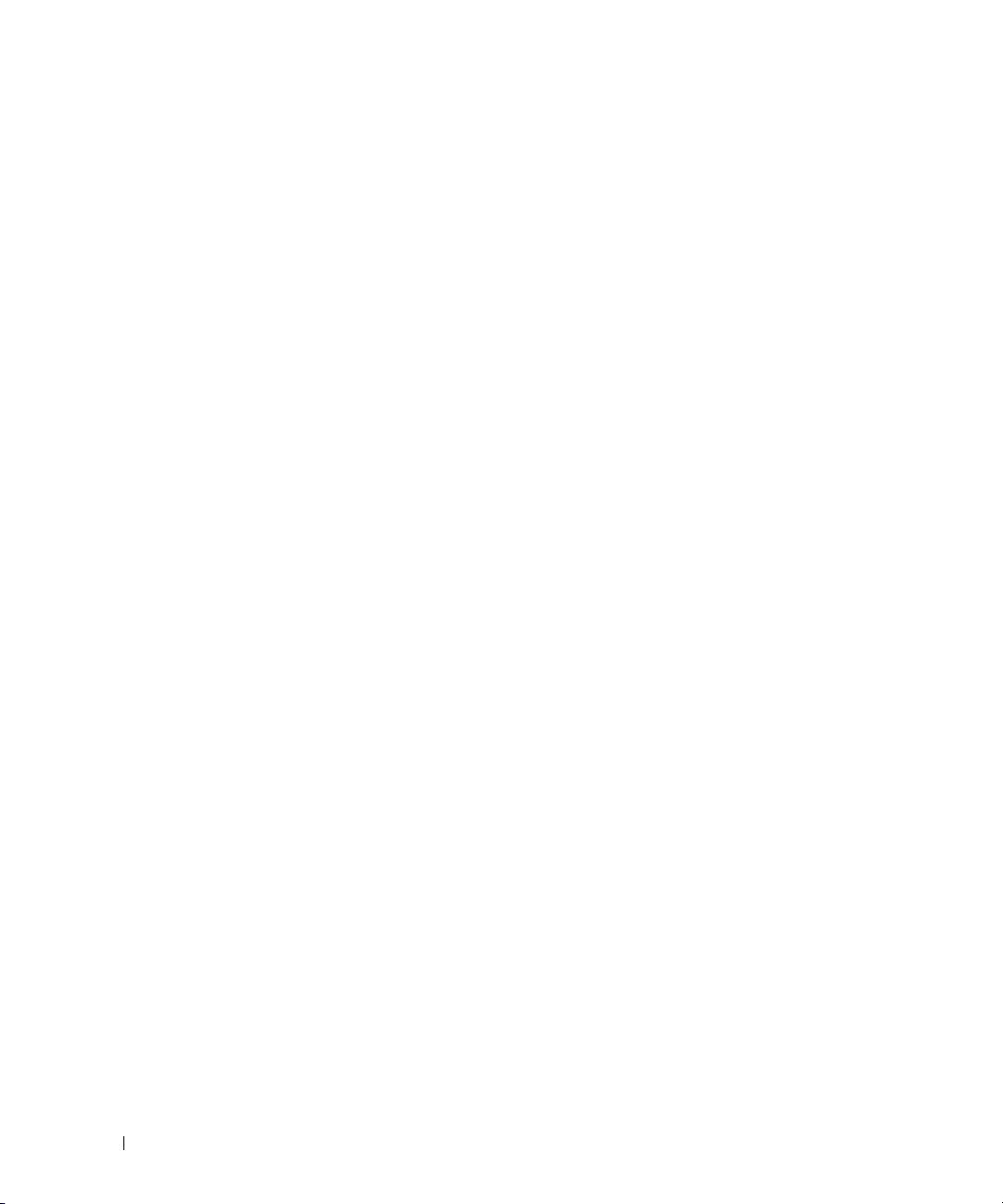
Virtaongelmat . . . . . . . . . . . . . . . . . . . . . . . . . . . . . . . . . . 85
Tietokoneen riittävän virransaannin varmistaminen
Telakointivirtaan liittyvät seikat
. . . . . . . . . . . . . . . . . . . . . . . 86
. . . . . . . . . . . . 86
Tulostinongelmat
Skanneriongelmat
Ääni- ja kaiutinongelmat
Sisäänrakennetuista kaiuttimista ei kuulu ääntä
Ulkoisista kaiuttimista ei kuulu ääntä
Kuulokkeista ei kuulu ääntä
Kosketuslevy- ja hiiriongelmat
Video- ja näyttöongelmat
Jos näyttö on tyhjä
Jos näytöstä on vaikea saada selvää
Jos vain osa näytöstä on luettavissa
. . . . . . . . . . . . . . . . . . . . . . . . . . . . . . . . . 86
. . . . . . . . . . . . . . . . . . . . . . . . . . . . . . . . 87
. . . . . . . . . . . . . . . . . . . . . . . . . . . . 88
. . . . . . . . . . . . . . 88
. . . . . . . . . . . . . . . . . . . . 88
. . . . . . . . . . . . . . . . . . . . . . . . . 88
. . . . . . . . . . . . . . . . . . . . . . . . . 89
. . . . . . . . . . . . . . . . . . . . . . . . . . . . 89
. . . . . . . . . . . . . . . . . . . . . . . . . . . . . 89
. . . . . . . . . . . . . . . . . . . 90
. . . . . . . . . . . . . . . . . . . . 90
12 Järjestelmän asennusohjelma
Yleiskatsaus . . . . . . . . . . . . . . . . . . . . . . . . . . . . . . . . . . . 91
Järjestelmän asennusnäyttöjen katselu
Järjestelmän asennusnäytöt
Yleisesti käytetyt asetukset
. . . . . . . . . . . . . . . . . . . . . . . . . . . 92
. . . . . . . . . . . . . . . . . . . . . . . . . . . 92
Käynnistysjärjestyksen muuttaminen
Tulostintilojen vaihtaminen
COM-porttien vaihto
. . . . . . . . . . . . . . . . . . . . . . . . . . . . 93
. . . . . . . . . . . . . . . . . . . . 91
. . . . . . . . . . . . . . . . . . . . 92
. . . . . . . . . . . . . . . . . . . . . . . . . 93
13 Ohjelmiston uudelleenasentaminen
8 Sisältö
Ohjaimet . . . . . . . . . . . . . . . . . . . . . . . . . . . . . . . . . . . . . 95
Mikä ohjain on?
Ohjaimien tunnistaminen
Ohjaimien ja apuohjelmien uudelleenasentaminen
Laitteiston vianmääritys -työkalun käyttäminen
Microsoft Windows XP
Microsoft Windows Vista
. . . . . . . . . . . . . . . . . . . . . . . . . . . . . . . 95
. . . . . . . . . . . . . . . . . . . . . . . . . . 95
. . . . . . . . . . . . 96
. . . . . . . . . . . . . . . . 98
. . . . . . . . . . . . . . . . . . . . . . . . . . . 98
. . . . . . . . . . . . . . . . . . . . . . . . . . 99
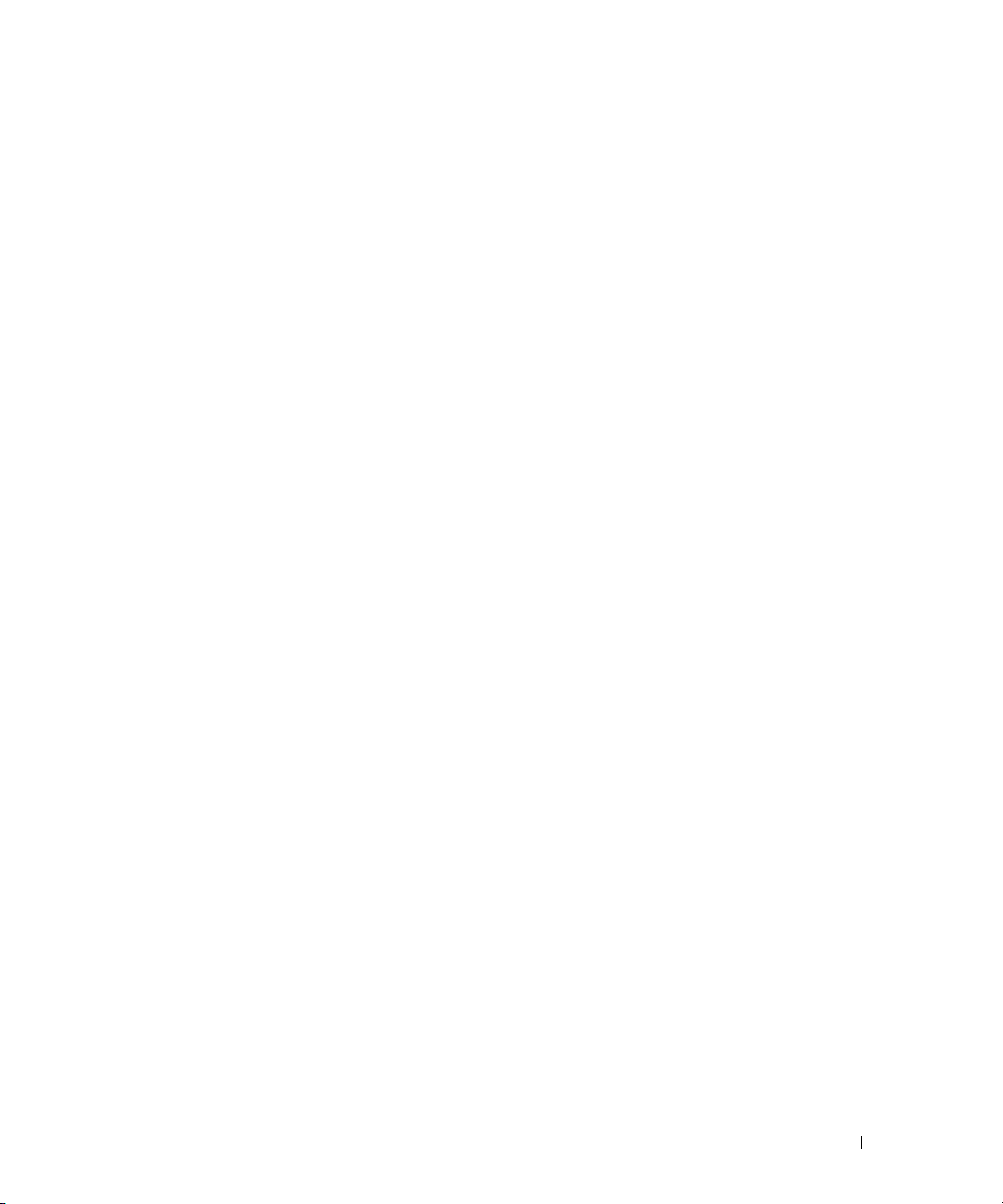
Käyttöjärjestelmän palauttaminen . . . . . . . . . . . . . . . . . . . . . . . 99
®
Microsoft
Käyttöjärjestelmä-levyn käyttö
Windowsin® järjestelmänpalautuksen käyttö . . . . . . . . . 99
. . . . . . . . . . . . . . . . . . . . . . 101
14 Osien lisääminen ja vaihtaminen
Ennen aloittamista . . . . . . . . . . . . . . . . . . . . . . . . . . . . . . . 103
Suositellut työkalut
Tietokoneen sammuttaminen
Ennen tietokoneen komponenttien käsittelyä
. . . . . . . . . . . . . . . . . . . . . . . . . . . . 103
. . . . . . . . . . . . . . . . . . . . . . . 103
. . . . . . . . . . . . . . 104
Saranakansi
Näppäimistö
Sisäinen kortti langattomalla Bluetooth
Nappiparisto
Muisti
. . . . . . . . . . . . . . . . . . . . . . . . . . . . . . . . . . 105
. . . . . . . . . . . . . . . . . . . . . . . . . . . . . . . . . . 106
®
-tekniikalla . . . . . . . . . . . . 107
. . . . . . . . . . . . . . . . . . . . . . . . . . . . . . . . . . 108
. . . . . . . . . . . . . . . . . . . . . . . . . . . . . . . . . . . . . . 109
Wireless Local Area Network (WLAN) -kortti
Mobile Broadband -kortti
Subscriber Identity Module (SIM) -kortti
Kiintolevy
. . . . . . . . . . . . . . . . . . . . . . . . . . . . . . . . . . . . 120
Tietovälinepaikka
. . . . . . . . . . . . . . . . . . . . . . . . . . . 117
. . . . . . . . . . . . . . . . . . . 120
. . . . . . . . . . . . . . . . . . . . . . . . . . . . . . . 122
Tietovälinepaikan laitteiden irrottaminen
FCM (Flash Cache -moduuli)
. . . . . . . . . . . . . . . . . . . . . . . . . . 123
15 Dell™ QuickSet
16 Matkustaminen tietokoneen kanssa
. . . . . . . . . . . . . . . . 114
. . . . . . . . . . . . . . . . . 122
Tietokoneen tunnistaminen . . . . . . . . . . . . . . . . . . . . . . . . . . 127
Tietokoneen pakkaaminen
Matkustusvinkkejä
Lentomatkustus
. . . . . . . . . . . . . . . . . . . . . . . . . . . 127
. . . . . . . . . . . . . . . . . . . . . . . . . . . . . . . 128
. . . . . . . . . . . . . . . . . . . . . . . . . . . . . . 128
Sisältö 9
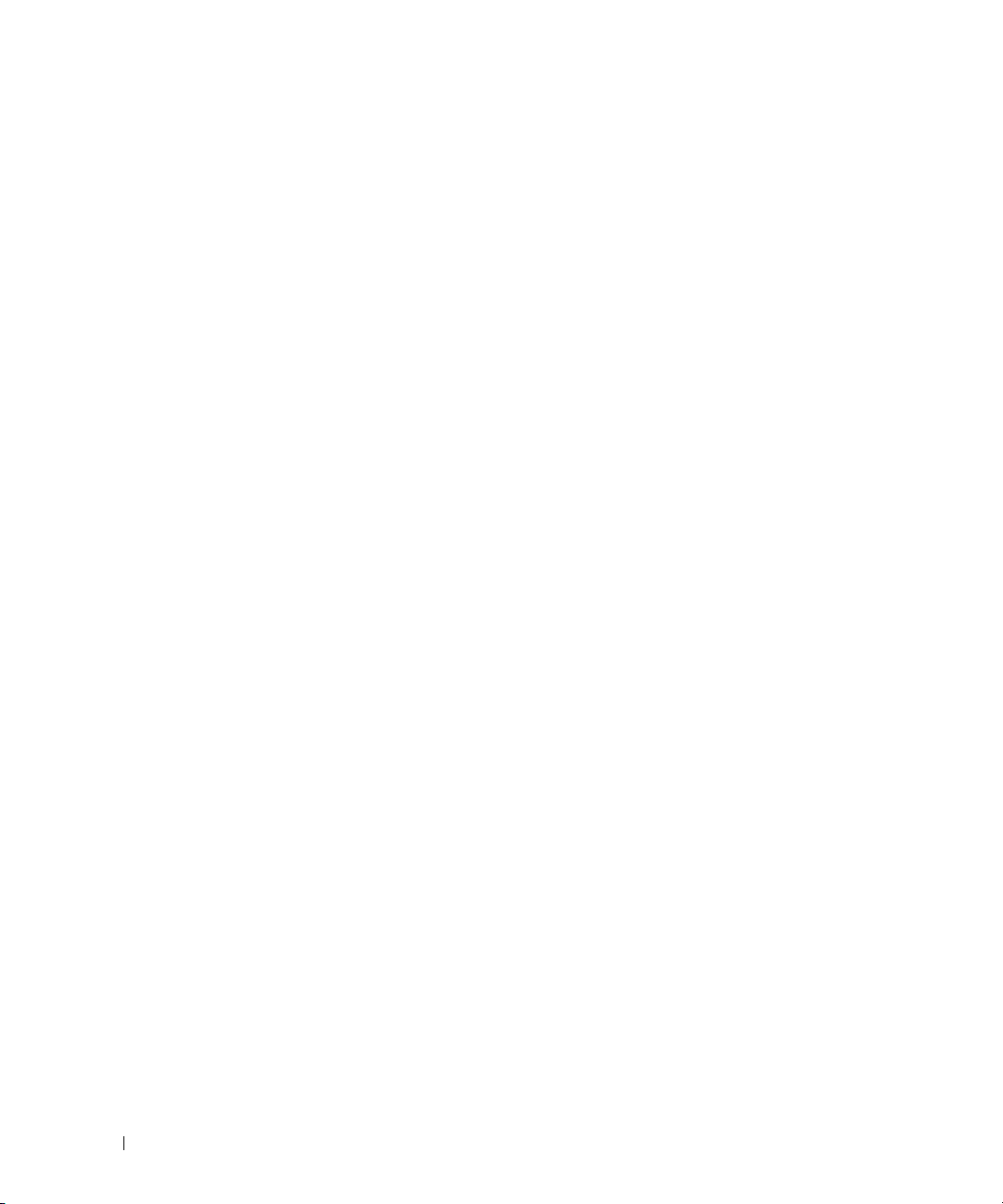
17 Tekniset tiedot
18 Ohjeiden saaminen
Avun saaminen. . . . . . . . . . . . . . . . . . . . . . . . . . . . . . . . . 137
Tekninen tuki ja asiakaspalvelu
DellConnect
Online-palvelut
AutoTech-palvelu
. . . . . . . . . . . . . . . . . . . . . . . . . . . . . . . . 138
. . . . . . . . . . . . . . . . . . . . . . . . . . . . . . 138
. . . . . . . . . . . . . . . . . . . . . . . . . . . . . 139
Automatisoitu tilauksen tila -palvelu
. . . . . . . . . . . . . . . . . . . . . . 137
. . . . . . . . . . . . . . . . . . . 139
Ongelmia tilauksessa
Tuotetiedot
. . . . . . . . . . . . . . . . . . . . . . . . . . . . . . . . . . . 139
Tuotteiden palauttaminen takuukorjausta tai korvausta varten
Ennen kuin soitat
Dellin yhteystiedot
. . . . . . . . . . . . . . . . . . . . . . . . . . . . . 139
. . . . . . . 139
. . . . . . . . . . . . . . . . . . . . . . . . . . . . . . . . 140
. . . . . . . . . . . . . . . . . . . . . . . . . . . . . . . 142
19 Liite
Tietokoneen puhdistaminen . . . . . . . . . . . . . . . . . . . . . . . . . . 143
Tietokone, näppäimistö ja näyttö
Kosketuslevy
. . . . . . . . . . . . . . . . . . . . . . . . . . . . . . . . . . . . 144
Hiiri
Levykeasema
CD- ja DVD-levyt
FCC:n huomautus (vain USA)
FCC-luokka B
. . . . . . . . . . . . . . . . . . . . . . . . . . . . . . . 143
. . . . . . . . . . . . . . . . . . . . . . . . . . . . . . . 144
. . . . . . . . . . . . . . . . . . . . . . . . . . . . . 144
. . . . . . . . . . . . . . . . . . . . . . . . . . 145
. . . . . . . . . . . . . . . . . . . . . . . . . . . . . . . 145
Macrovision-tuotteita koskevat huomautukset
. . . . . . . . . . . . . . . . . . . . . 143
. . . . . . . . . . . . . . . . 146
20 Sanasto
10 Sisältö
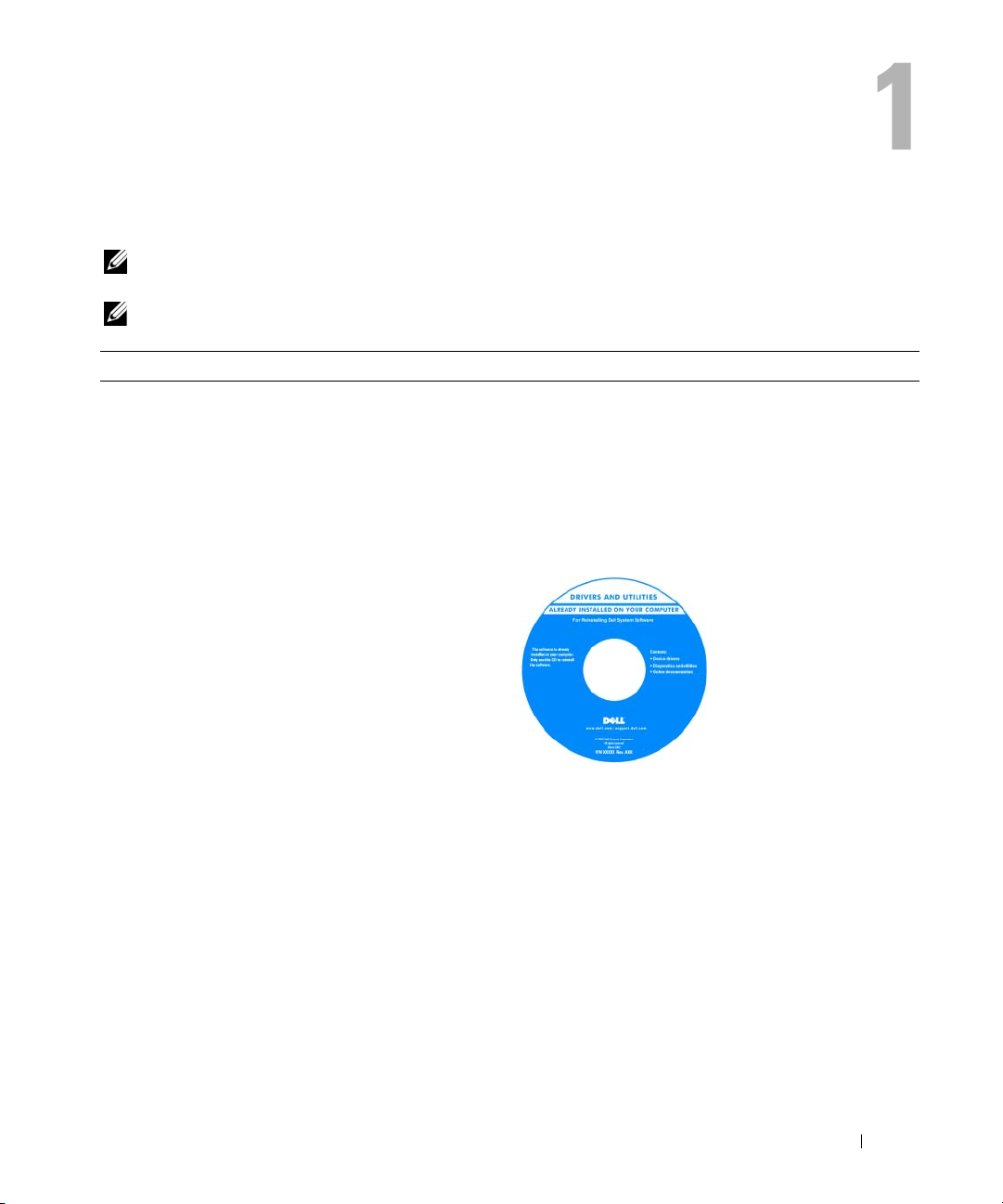
Tiedon löytäminen
HUOMAUTUS: Jotkut ominaisuudet tai tietovälineet voivat olla valinnaisia, eikä niitä ehkä toimiteta
tietokoneen mukana. Jotkut ominaisuudet tai tietovälineet eivät ehkä ole saatavana joissain maissa.
HUOMAUTUS: Tietokoneen kanssa voidaan toimittaa lisätietoja.
Mitä etsit? Tietolähde
• Tietokoneen diagnostiikkaohjelma
• Tietokoneen ohjaimet
• Laitteen ohjekirjat
• Notebook System Software (NSS)
Drivers and Utilities -levy
HUOMAUTUS: Drivers and Utilities -levy on valinnainen, eikä
sitä välttämättä toimiteta tietokoneen mukana.
Ohjeet ja ohjaimet on asennettu tietokoneeseen valmiiksi.
Voit käyttää CD-levyä ohjaimien uudelleen asentamiseen
(katso ”Ohjaimien ja apuohjelmien uudelleenasentaminen”
sivulla 96) tai Dellin diagnostiikkaohjelman suorittamiseen
(katso ”Dell-diagnostiikka” sivulla 69).
Levyllä saattaa olla
Lueminut-tiedostoja,
joissa on viimeisimpiä
päivityksiä tietokoneen
teknisistä muutoksista
tai teknisiä lisätietoja
kokeneille käyttäjille
tai teknikoille.
HUOMAUTUS: Ohjain- ja opaspäivityksiä on osoitteessa
support.dell.com.
Tiedon löytäminen 11
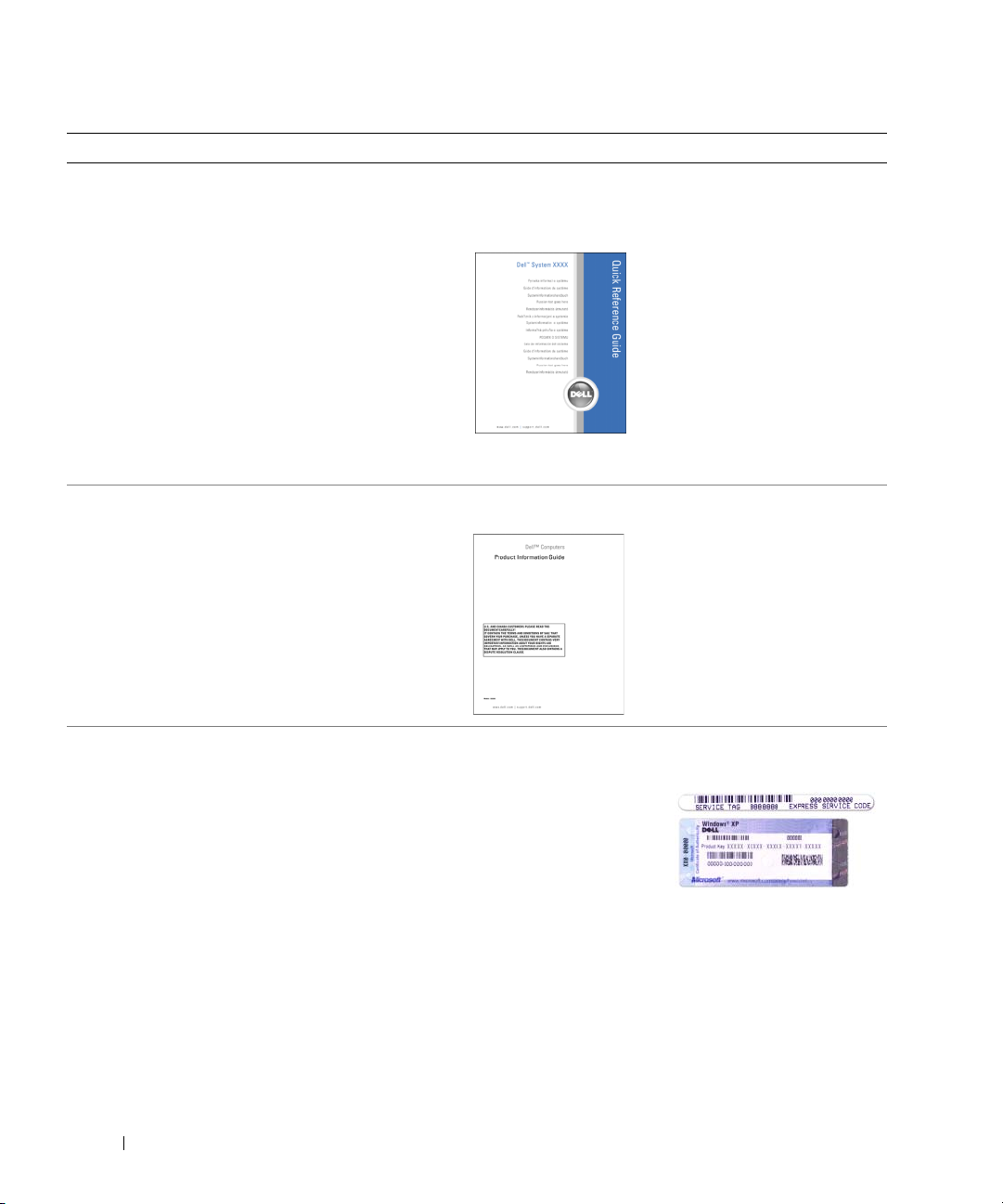
Mitä etsit? Tietolähde
• Tietokoneen käyttöönotto
• Perusvianmääritystiedot
• Dell-diagnostiikkaohjelman käyttö
• Tietokoneen avaaminen
Pikaopas
HUOMAUTUS: Tämä asiakirja voi olla valinnainen, eikä sitä
ehkä toimiteta tietokoneen mukana.
HUOMAUTUS: Tämä asiakirja on saatavana PDF-tiedostona
osoitteessa support.dell.com.
• Takuutiedot
• Ehdot (vain USA)
• Turvallisuustiedot
• Säädöksiin liittyvät tiedot
• Ergonomiatiedot
• Loppukäyttäjän lisenssisopimus
Dell™ Tuotetieto-opas
• Huoltomerkki ja pikahuoltokoodi
• Microsoft Windowsin käyttöoikeustarra
12 Tiedon löytäminen
Huoltomerkki ja Microsoft® Windows® -käyttöoikeus
Nämä tarrat ovat tietokoneessa:
• Huoltomerkin avulla voit tunnistaa tietokoneesi, kun
käytät
support.dell.com
tekniseen tukeen.
• Anna pikapalvelukoodi, joka ohjaa puheluasi ottaessasi
yhteyden tekniseen tukeen.
-sivustoa tai otat yhteyden
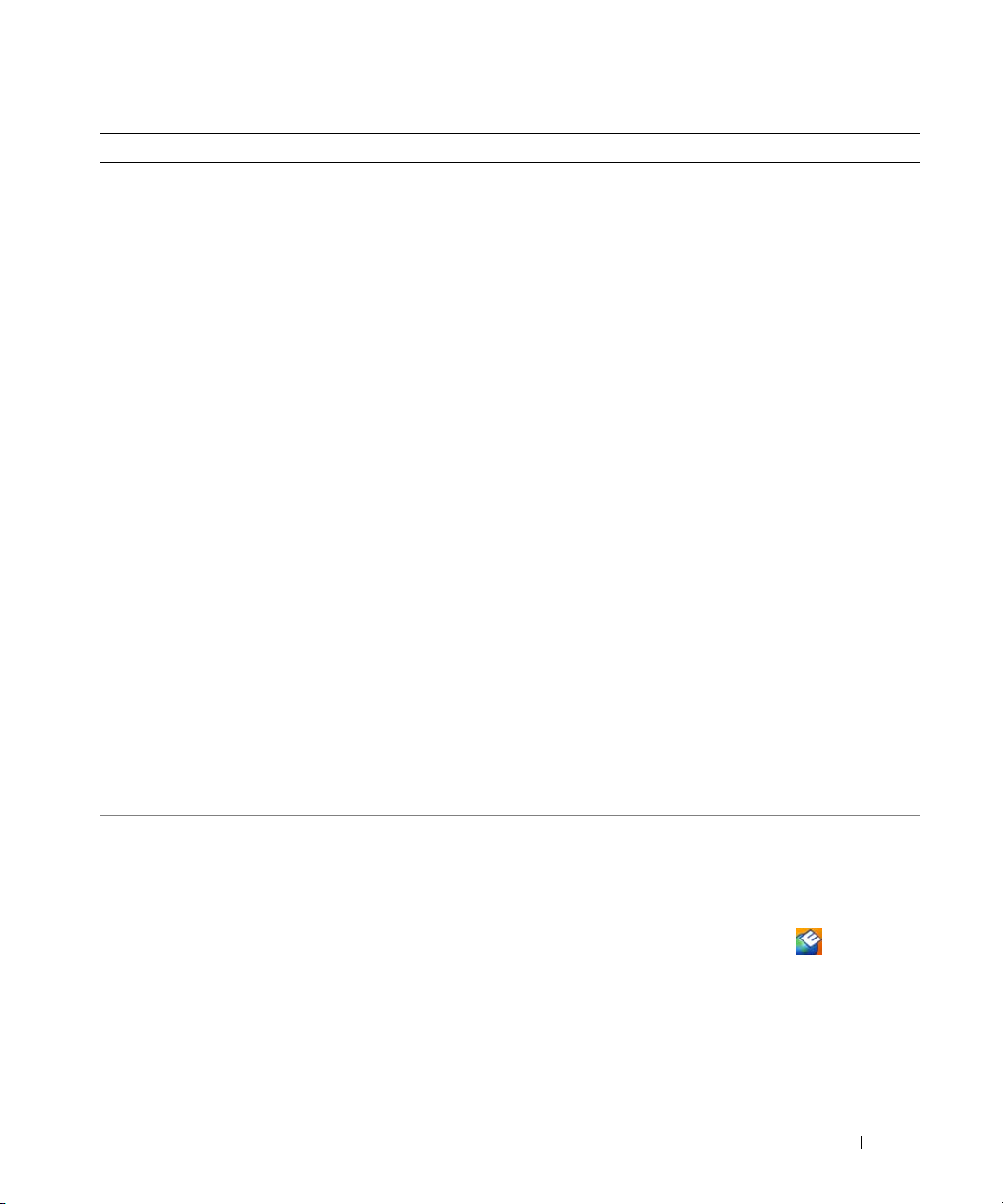
Mitä etsit? Tietolähde
• Solutions (ratkaisuja) — Vianmääritysvihjeitä, teknikoiden
kirjoittamia artikkeleja, online-kursseja, usein kysyttyjä
kysymyksiä
Dellin tukisivusto — support.dell.com
HUOMAUTUS: Valitsemalla oman alueesi saat esiin sitä
koskevan tukisivuston.
• Community (yhteisö) — Online-keskustelua muiden
Dellin asiakkaiden kanssa
• Upgrades (päivitykset) — Komponenttien päivitysohjeita,
esimerkiksi muistin, kiintolevyaseman ja käyttöjärjestelmän
päivitysohjeet
• Customer Care (asiakaspalvelu) — Yhteystiedot,
palvelupuhelu- ja tilaustiedot sekä takuu- ja korjaustiedot
• Service and support (palvelut ja tuki) — Palvelupuhelujen
tila ja tukitapahtumat, palvelusopimukset, onlinekeskustelut teknisen tuen kanssa
• Dell Technical Update Service (Dellin tekninen
päivityspalvelu) — Lähettää sähköpostilla ilmoituksen
tietokoneellesi saatavana olevista uusista ohjelmisto- ja
laitteistopäivityksistä
• Reference (asiakirjat) — Tietokoneen ohjeet,
laitekokoonpanon tiedot, tuotetekniset tiedot ja white
paper -raportit
• Downloads (ladattavat tiedostot) — Sertifioidut ohjaimet,
korjaustiedostot ja ohjelmapäivitykset
• Notebook System Software (NSS) — Jos asennat uudelleen
tietokoneesi käyttöjärjestelmän, sinun tulee asentaa
uudelleen myös NSS-apuohjelma. NSS sisältää tärkeitä
käyttöjärjestelmäpäivityksiä ja tukea suorittimille, optisille
asemille, USB-laitteille jne. NSS on välttämätön, jotta
Dell-tietokone toimii oikein. Ohjelma tunnistaa
automaattisesti tietokoneen ja käyttöjärjestelmän ja
asentaa niiden kokoonpanojen mukaiset päivitykset.
• Ohjelmistopäivitykset ja vianmääritysvihjeet —
Usein kysytyt kysymykset, ajankohtaiset aiheet ja
tietojenkäsittely-ympäristön yleinen kunto
Notebook System Software -apuohjelman lataaminen:
1
Siirry
kirjoita huoltomerkkisi.
2
Va li t se
3
Napsauta käyttöjärjestelmääsi ja etsi avainsanaa Notebook
System Software
HUOMAUTUS: Sivuston support.dell.com käyttöliittymä voi
vaihdella valintasi mukaan.
Dell-tukiapuohjelma
Dell-tukiapuohjelma on tietokoneelle asennettu automaattinen
päivitys- ja ilmoitusjärjestelmä. Tämä tuki tarjoaa reaaliaikaista
tietojenkäsittely-ympäristön kuntotarkastusta,
ohjelmistopäivityksiä ja asiaankuuluvia tukitietoja. Avaa
Dell-tukiapuohjelma tehtävärivillä olevasta
support.dell.com
-sivustoon, valitse oma alueesi ja
Ohjaimet & lataukset
.
ja napsauta
Mene
.
-kuvakkeesta.
Tiedon löytäminen 13
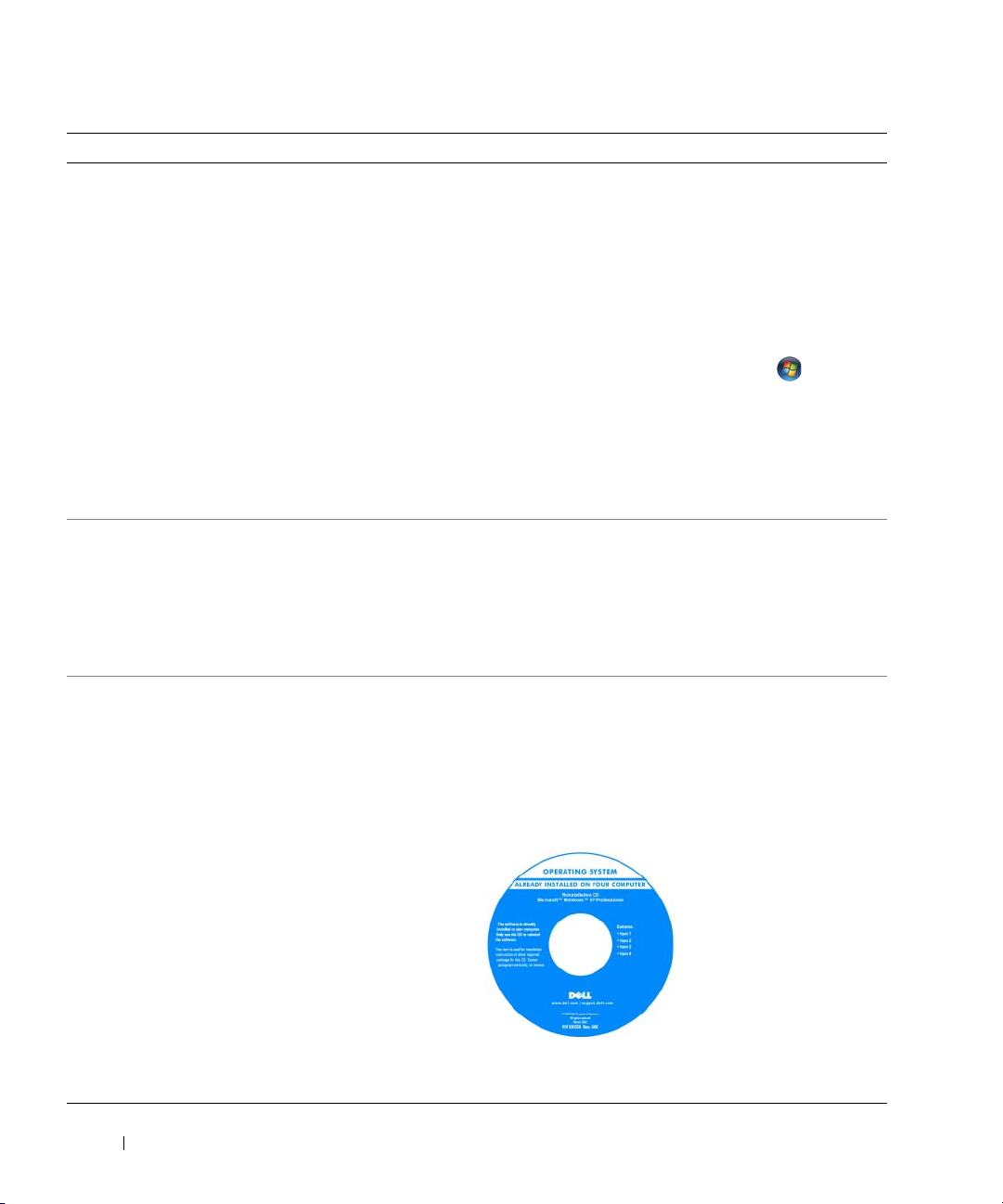
Mitä etsit? Tietolähde
• Microsoft Windows XP:n tai Windows Vistan® käyttö
• Työskentely ohjelmien ja tiedostojen kanssa
• Työpöydän muokkaaminen
• Tiedot verkkotoiminnasta, Ohjatusta virranhallinnasta,
pikanäppäimistä ja muista Dell QuickSetin ohjaamista
kohdista.
Windowsin Ohje ja tuki
Microsoft Windows XP
1
Napsauta
2
Voit valita jonkin luettelon aiheista tai kirjoittaa ongelmaa
kuvaavan sanan tai lauseen
nuolikuvaketta ja valitse ongelmaa kuvaava aihe.
3
Noudata näytön ohjeita.
Microsoft Windows Vista
1
Valitse Windows Vistan Käynnistä-painike ja napsauta
Ohje ja tuki
2
Kirjoita
kuvaava sana tai lause ja paina <Enter> tai napsauta
suurennuslasia.
3
Napsauta ohjeaihetta, joka kuvaa ongelmaa.
4
Noudata näytön ohjeita.
Dell QuickSetin ohje
Tarkastele
hiiren kakkospainikkeella QuickSet-kuvaketta, joka
on Microsoft
Lisätietoja Dell QuickSetistä on kohdassa ”Dell™
QuickSet” sivulla 125.
• Käyttöjärjestelmän uudelleenasentaminen
Käyttöjärjestelmä-levy
HUOMAUTUS: Operating System (Käyttöjärjestelmä) -levy
voi olla valinnainen eikä sitä välttämättä toimiteta
tietokoneen mukana.
Käyttöjärjestelmä on jo asennettu tietokoneeseen. Jos
haluat asentaa käyttöjärjestelmän uudelleen, käytä
Operating System -CD-levyä.
HUOMAUTUS: Levyn väri vaihtelee tilaamasi
käyttöjärjestelmän mukaan.
:
Käynnistä
Search Help
-painiketta ja valitse
Etsi
-ruutuun. Napsauta sitten
:
.
(Etsi ohjeesta) -kenttään ongelmaa
Ohje ja tuki
Dell QuickSet -ohjetta napsauttamalla
®
Windows® -tehtävärivillä.
Kun olet asentanut
käyttöjärjestelmän
uudelleen, asenna
uudelleen tietokoneen
mukana toimitettujen
laitteiden ohjaimet Drivers
and Utilities -levyltä.
Käyttöjärjestelmän
tuoteavaintarra on
tietokoneessa.
.
14 Tiedon löytäminen
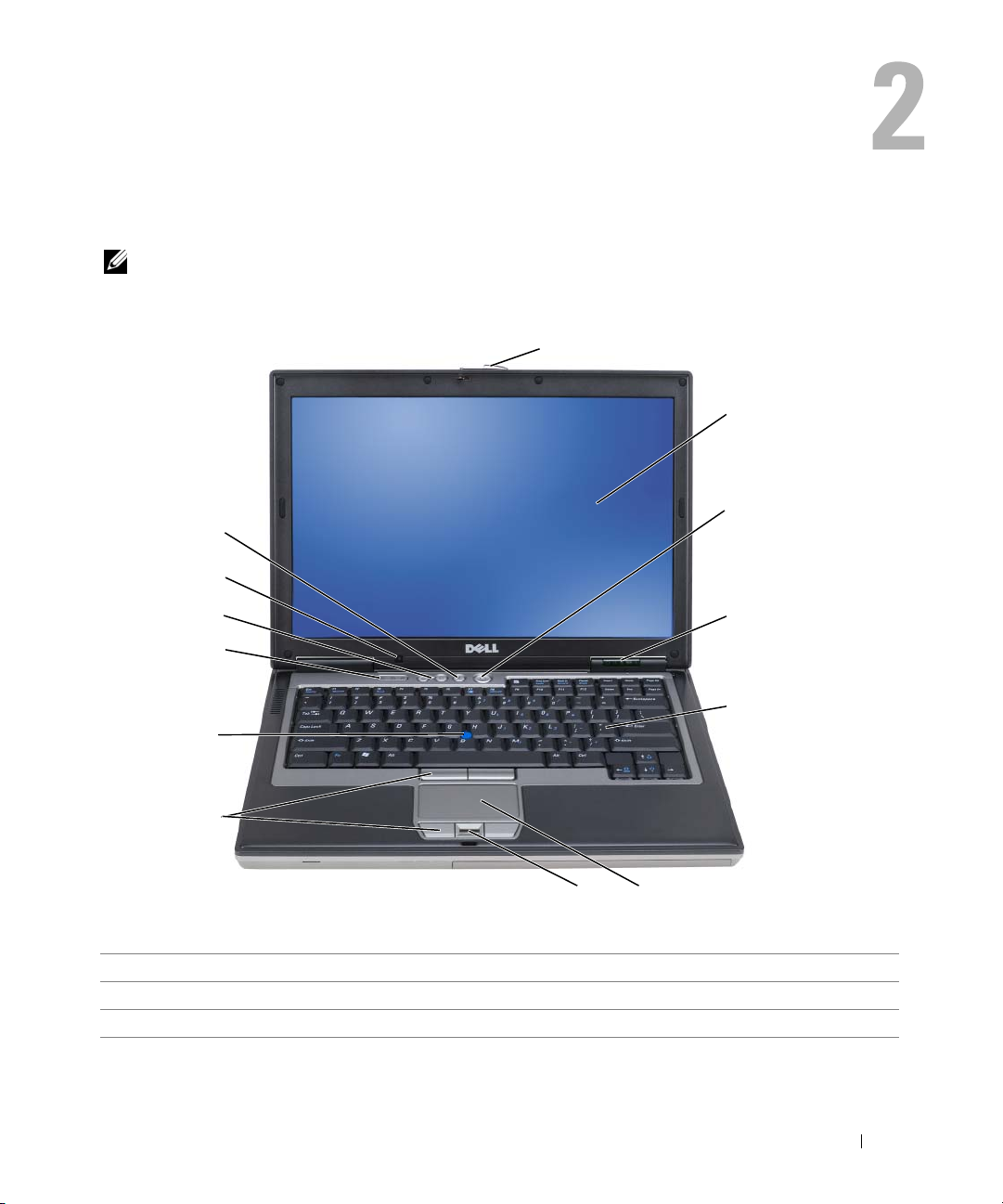
Tietoja tietokoneesta
HUOMAUTUS: Tietokoneen ulkoasu voi erota hieman tässä asiakirjassa näytetystä mallista.
Tietokone edestä katsottuna
1
13
12
2
3
11
10
9
8
7
1 näytön salpa 2 näyttö 3 virtapainike
4 laitteen tilan ilmaisimet 5 näppäimistö 6 kosketuslevy
7 sormenjälkilukija (lisävaruste) 8 kosketuslevyn/sauvaohjaimen painikkeet 9 sauvaohjain
10 näppäimistön tilailmaisimet 11 äänenvoimakkuuden säätöpainikkeet 12 ympäristön valotunnistin
13 mykistysnäppäin
6
4
5
Tietoja tietokoneesta 15

LAITTEEN TILAN ILMAISIMET
Syttyy, kun tietokone käynnistetään ja vilkkuu, kun tietokone on
virranhallintatilassa.
Syttyy, kun tietokone lukee tai kirjoittaa tietoa.
VAROITUS: Vältä tietojen menetys äläkä koskaan sammuta
tietokonetta, kun -valo vilkkuu.
Palaa tasaisesti tai vilkkuu osoittaen akun lataustilaa.
Syttyy, kun langattomat laitteet ovat käytössä.
Syttyy, kun langaton Bluetooth
®
-tekniikka on käytössä. Ota langaton
Bluetooth -tekniikka käyttöön tai poista se käytöstä langattomalla
kytkimellä. Katso lisätietoja kohdasta ”langaton kytkin” sivulla 19.
HUOMAUTUS: Langaton Bluetooth -tekniikka on tietokoneen lisäominaisuus,
joten -kuvake syttyy vain, jos koneeseen on asennettu langaton
Bluetooth -tekniikka. Katso lisätietoja asiakirjoista, jotka tulivat langattoman
Bluetooth-tekniikan mukana.
Jos tietokone on kytketty sähköpistorasiaan, -valo toimii seuraavasti:
– Tasainen vihreä: Akku latautuu.
– Vilkkuva vihreä: Akku on melkein ladattu täyteen.
– Pois: Akku on ladattu (tai ulkoista virtaa ei ole tarjolla akun lataamiseen).
16 Tietoja tietokoneesta
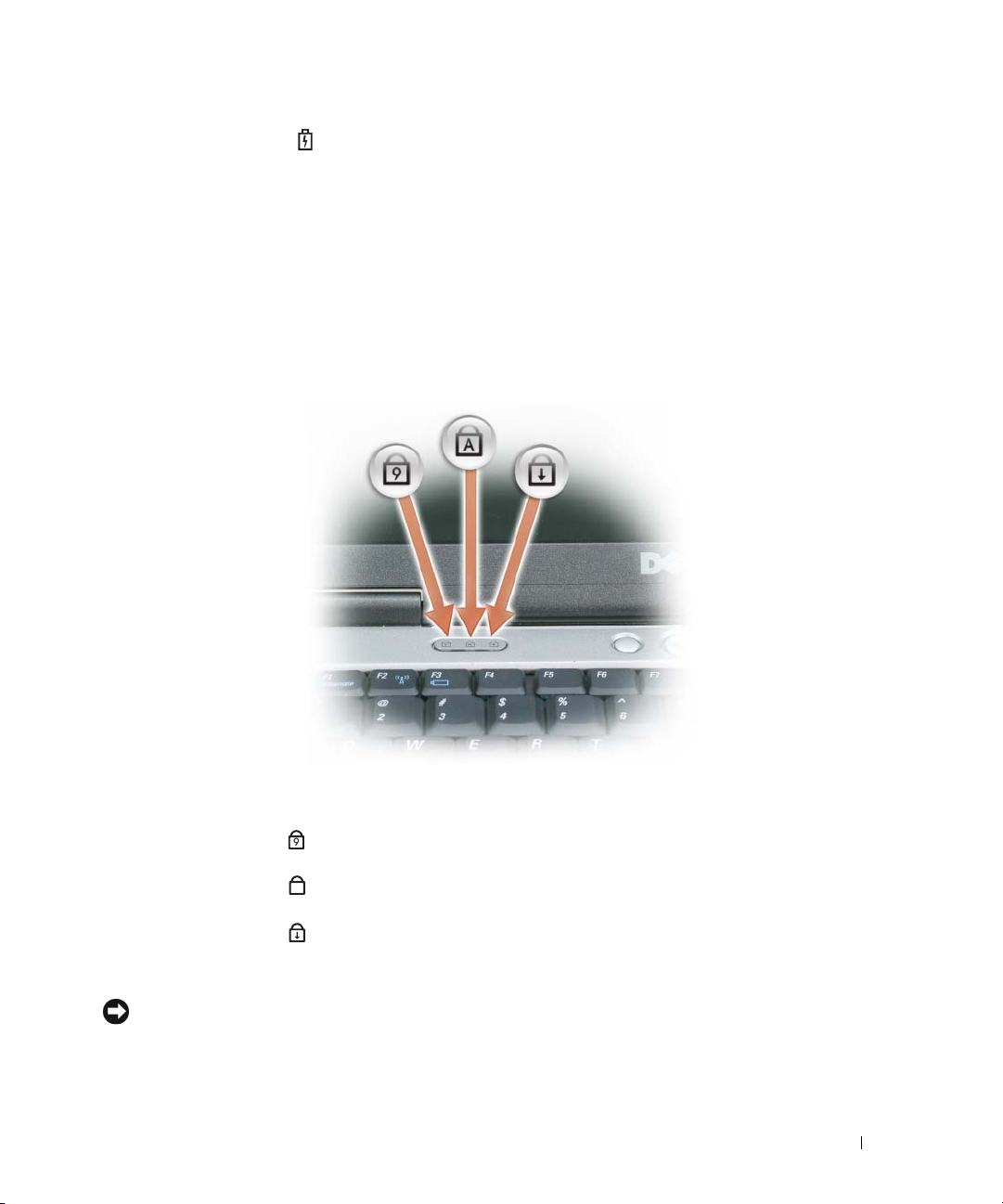
Jos tietokone toimii akulla, -valo toimii seuraavasti:
– Pois: Akku on riittävästi ladattu (tai tietokone on sammutettu).
– Vilkkuva oranssi: Akun lataus on vähissä.
– Tasainen oranssi: Akun lataus on kriittisen vähissä.
NÄYTTÖ — Lisätietoja näytöstä on kohdassa ”Näytön käyttö” sivulla 39.
NÄYTÖN SALPA — Pitää näytön suljettuna.
NÄYTÖN SALPAPAINIKE — Näytön salpa (ja näyttö) avataan painamalla tätä painiketta.
NÄPPÄIMISTÖ — Näppäimistö sisältää numeronäppäimet ja Microsoft
®
Windows® -logonäppäimen. Lisätietoja
näppäimistön tuetuista pikanäppäimistä on kohdassa ”Näppäimistön käyttö” sivulla 35.
NÄPPÄIMISTÖN TILAILMAISIMET
Näppäimistön yläpuolella olevat vihreät valot ilmaisevat seuraavaa:
Syttyy, kun numeronäppäimet ovat käytössä.
9
Syttyy, kun suuret kirjaimet ovat käytössä.
A
Syttyy, kun selauksen lukitustoiminto on käytössä.
VIRTAPAINIKE — Paina virtapainiketta tietokoneen käynnistämiseksi tai virranhallintatilasta poistumiseksi.
VAROITUS: Vältä tietojen häviäminen sammuttamalla tietokone mieluummin sammutustoiminolla kuin painamalla
virtapainiketta.
Tietoja tietokoneesta 17
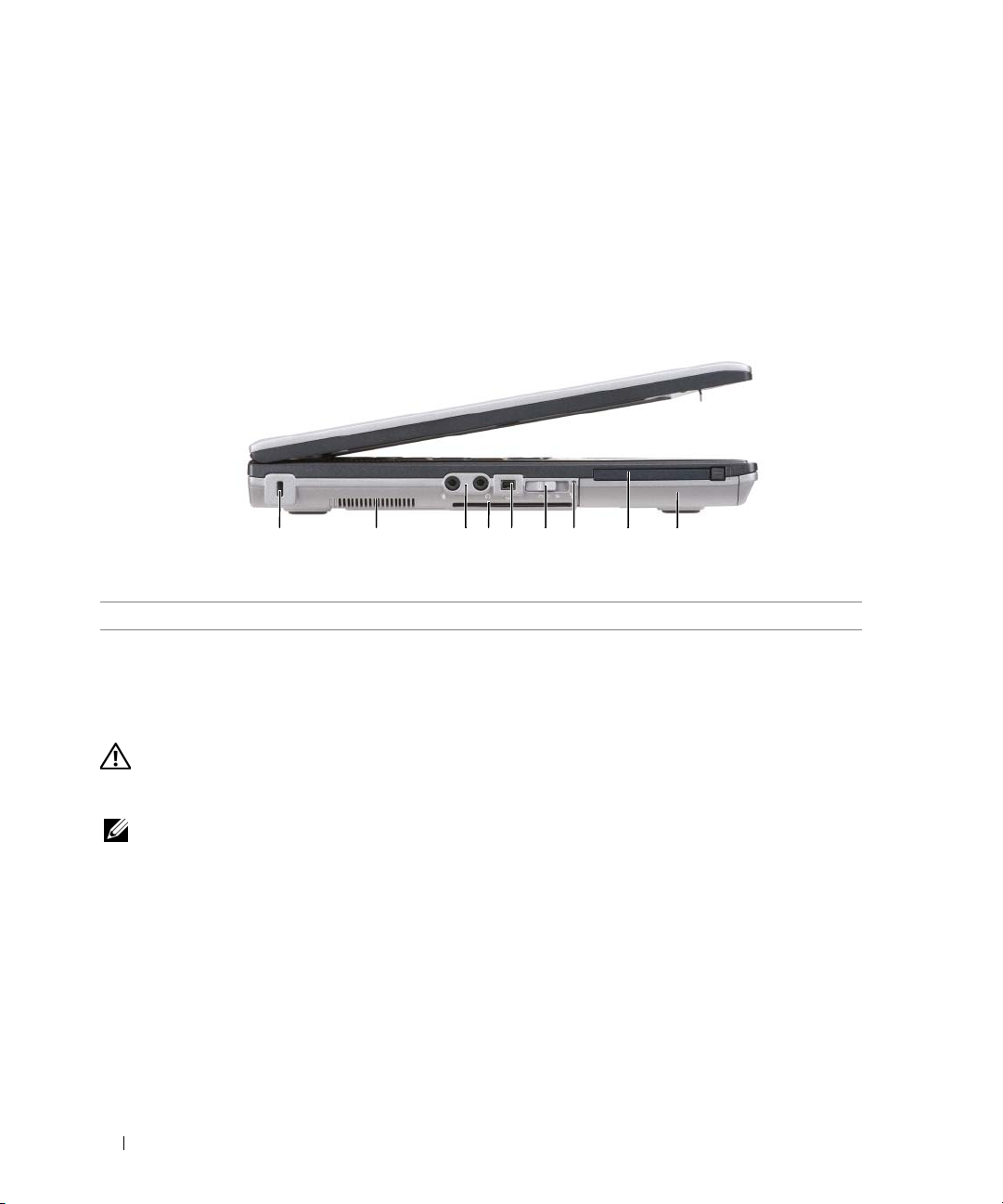
SORMENJÄLKILUKIJA (LISÄVARUSTE)—Parantaa Dell™-tietokoneen tietoturvaa. Varmistaa käyttäjän henkilöllisyyden
lukemalla lukijan yli liu'utetun sormenjäljen. Lisätietoja sormenjälkitunnistinta ohjaavan tietoturvaohjelmiston
käyttöönotosta ja käyttämisestä on kohdassa ”Tietoturvan hallintaohjelmisto” sivulla 66.
YMPÄRISTÖN VALOTUNNISTIN — Tunnistin havaitsee ympäristön valaistuksen tason ja säätää näytön taustavalon
määrää siihen sopivaksi. Tunnistin kytketään päälle ja pois painamalla <Fn> ja vasenta nuolinäppäintä (”Ympäristön
valotunnistimen käyttäminen” sivulla 39).
Tietokone vasemmalta katsottuna
1 2 3 65 7 84 9
1 suojakaapelin paikka 2 ilmanvaihtoaukot 3 ääniliittimet (2)
4 älykortin paikka (aihiolla) 5 1394-liitin 6 langaton kytkin
7 Wi-Fi Catcher™ Network
Locator -valo
8 PC-korttipaikka 9 kiintolevy
ILMANVAIHTOAUKOT — Tietokone käyttää sisäistä tuuletinta luomaan ilmavirran ilmanvaihtoaukkojen läpi, mikä
estää tietokonetta ylikuumenemasta.
VAARA: Älä peitä ilma-aukkoja, älä työnnä niihin esineitä äläkä anna pölyn kerääntyä niihin. Älä säilytä
käynnissä olevaa Dell-tietokonetta ilmatiiviissä tilassa, kuten suljetussa salkussa. Jos ilman vaihtuminen
estetään, tietokone voi vahingoittua tai voi syttyä tulipalo.
HUOMAUTUS: Tietokone käynnistää tuulettimen, kun tietokone lämpenee. Tuulettimen ääni on normaalia, eikä
merkitse tuulettimen tai tietokoneen ongelmaa.
SUOJAKAAPELIN PAIKKA — Kaupallisesti saatavana olevan varkaudenestolaitteen kiinnittämisen tietokoneeseen
(katso ”Suojakaapelilukko” sivulla 61).
18 Tietoja tietokoneesta
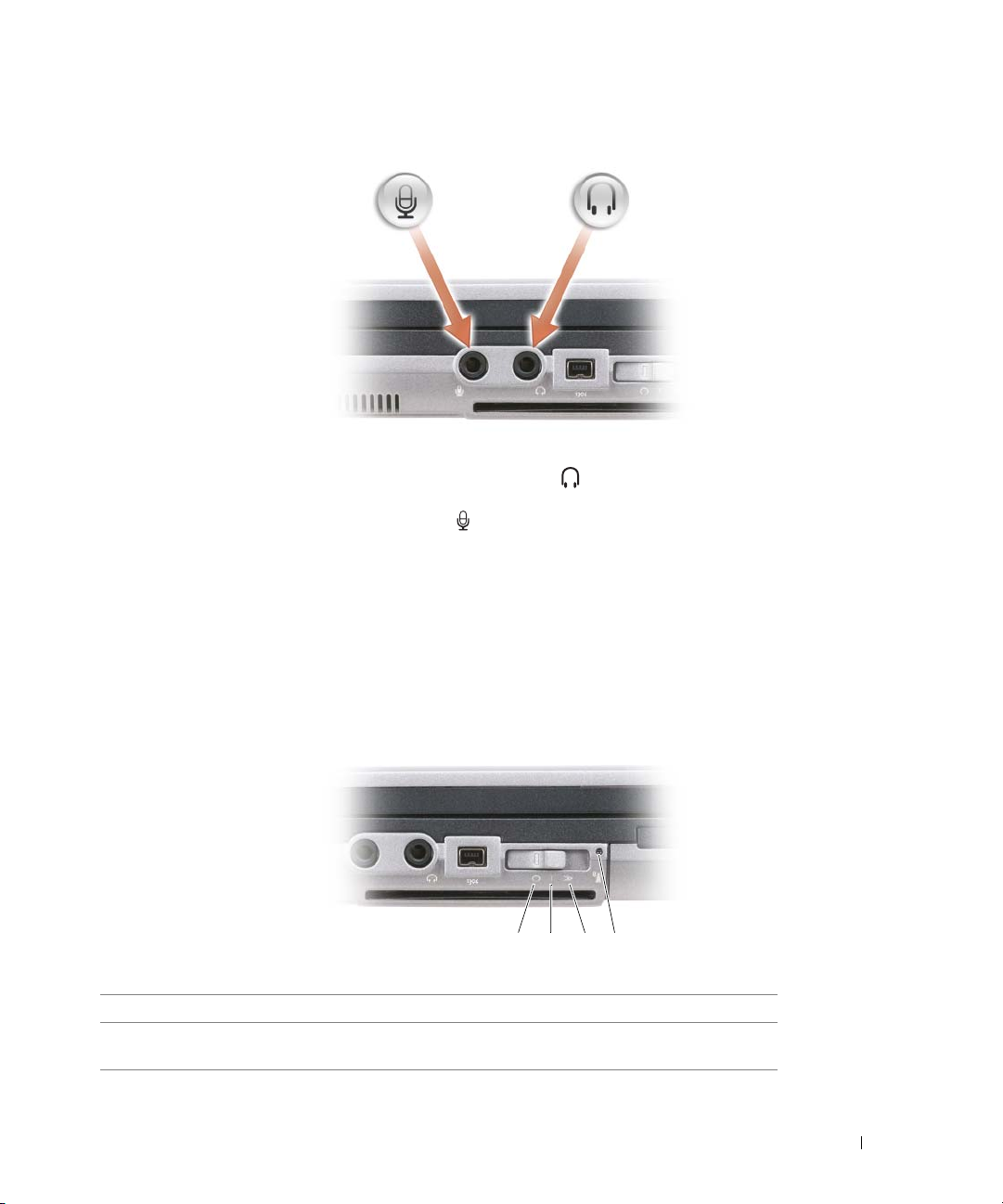
ÄÄNILIITTIMET
Kiinnitä kuulokkeet tai kaiuttimet -liittimeen.
Kiinnitä mikrofoni -liittimeen.
ÄLYKORTIN
PAIKKA (AIHIOLLA)—Tukee yhtä älykorttia. Älykortit mahdollistavat useita toimintoja, kuten parempaa
tietoturvaa ja tiedon tallentamista. Muovinen aihio estää pölyä pääsemästä tietokoneen sisälle, kun korttipaikkaan ei
ole asennettu älykorttia. Lisätietoja aihion poistamisesta on kohdassa ”Älykortit” sivulla 57.
IEEE 1394 -
LIITIN — Liittää suurinopeuksisia IEEE 1394 -siirtonopeuksia tukevia laitteita, kuten joitakin
digitaalivideokameroita.
LANGATON KYTKIN — Kun tämä asetus on kytketty päälle Dell QuickSetissä, kytkimellä voidaan etsiä tarjolla olevia
langattomia (WLAN-) paikallisverkkoja. Voidaan käyttää myös kytkemään langattomat laitteet, kuten WLAN- ja
sisäiset kortit, joissa on langaton Bluetooth-tekniikka (katso ”Dell Wi-Fi Catcher™ Network Locator” sivulla 50).
1 2 3 4
1 pois päältä kytkee langattomat laitteet pois päältä
2 päällä kytkee langattomat laitteet päälle
3 hetkellisesti päällä etsii WLAN-verkkoja (katso ”Dell Wi-Fi
Catcher™ Network Locator” sivulla 50)
4 Wi-Fi Catcher Network Locator -valo
Tietoja tietokoneesta 19
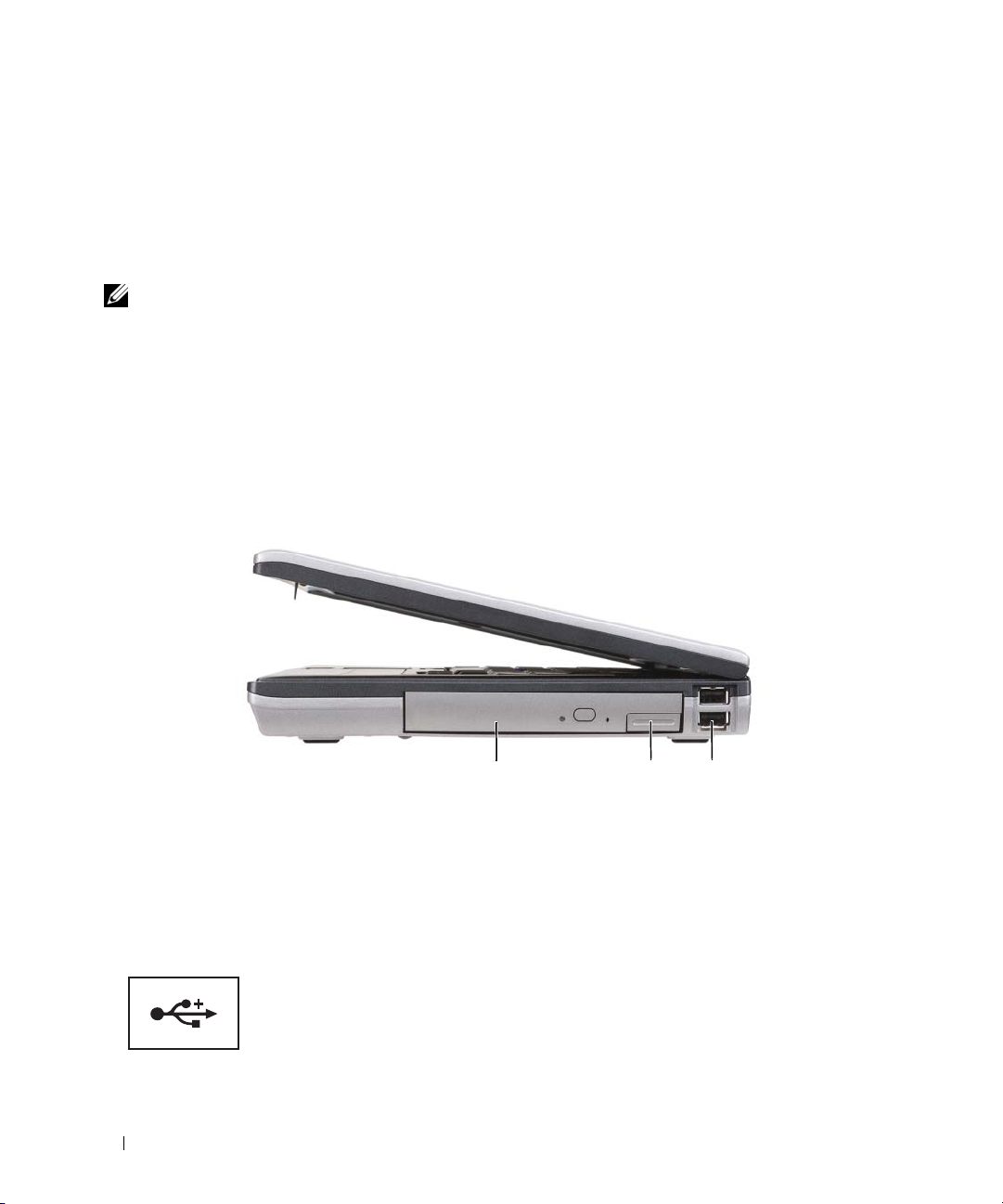
WI -FI CATCHER™ NETWORK LOCATOR -VALO — Valo toimii seuraavasti:
– Vilkkuva vihreä: Verkkoja etsitään
– Tasainen vihreä: Vahva verkko löydetty
– Tasainen keltainen: Heikko verkko löydetty
– Vilkkuva keltainen: Virhe
– Pois: Signaalia ei löydy
HUOMAUTUS: Dell Wi-Fi Catcher Network Locator -merkkivalo syttyy vain, kun tietokone on sammutettu ja
langaton verkko on otettu käyttöön järjestelmän asennusohjelmassa. Microsoft Windows -käyttöjärjestelmissä
valo ei tule näkyviin.
PC-KORTTIPAIKKA — Tukee yhtä PC-korttia, kuten modeemia tai verkkosovitinta. Tietokoneesi toimitetaan
korttipaikkaan asennetulla muovisella aihiolla, joka estää pölyä pääsemästä tietokoneen sisälle, kun korttia ei ole
asennettu (katso ”Korttityypit” sivulla 57).
KIINTOLEVY — Tallentaa ohjelmistoja ja tietoja.
Tietokone oikealta katsottuna
1
1 optisen aseman tietovälinepaikka 2 tietovälinepaikan laitteen salvan vapautin 3 USB-liittimet (2)
TIETOVÄLINEPAIKKA —
(katso ”Multimedian käyttö” sivulla 51).
LAITTEEN SALVAN VAPAUTIN — Paina laitteen salvan vapautinta poistaaksesi tietovälinepaikkaan asennetut laitteet.
LIITTIMET
USB-
Tukee levykeasemia, optisia asemia, vara-akkua, toista kiintolevyä tai Dell TravelLite™ -moduulia
Liittää USB-laitteet, kuten hiiren, näppäimistön tai tulostimen.
2 3
20 Tietoja tietokoneesta
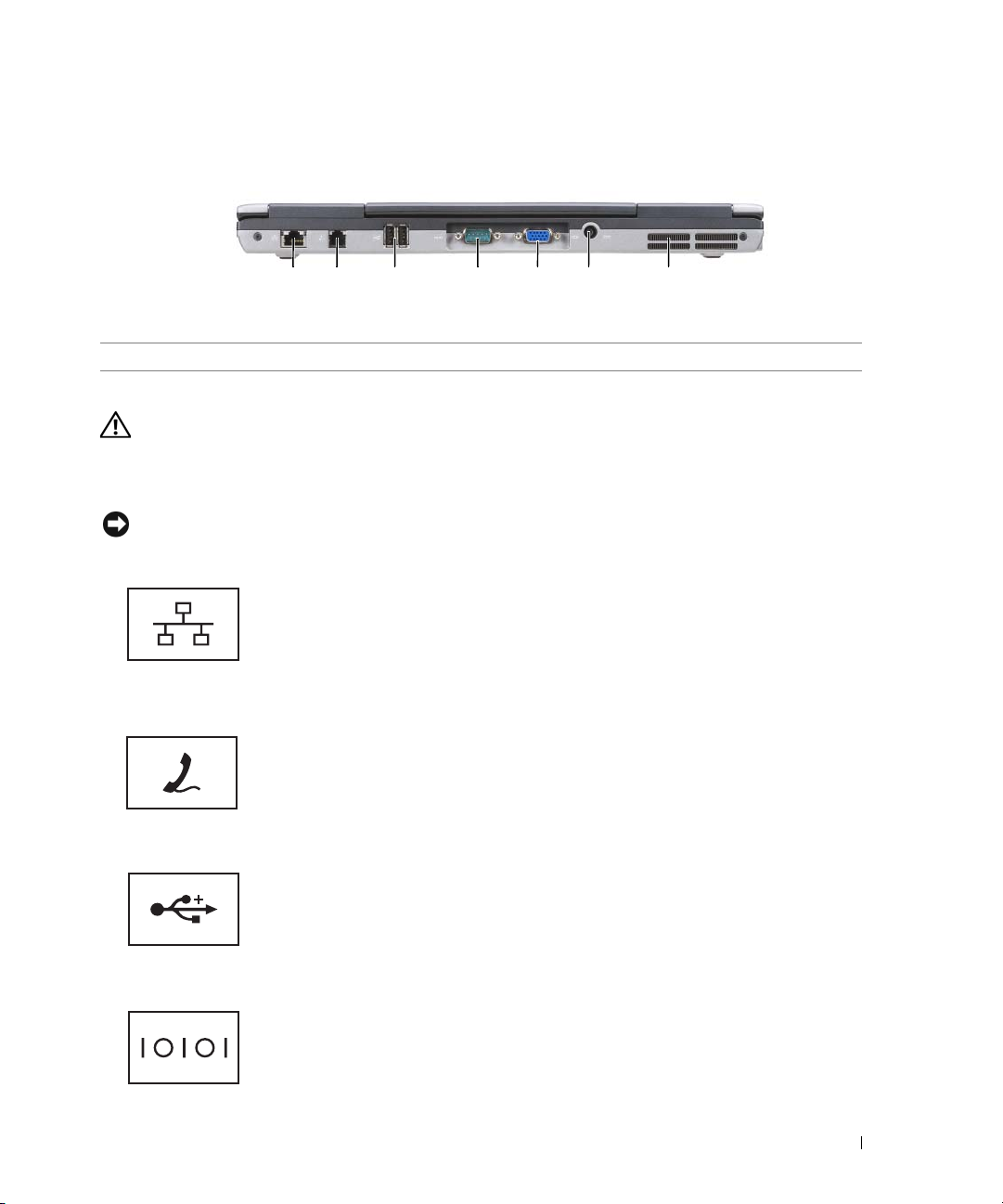
Näkymä takaa
1 2 63 4 75
1 verkkoliitin (RJ-45) 2 modeemiliitin (RJ-11) 3 USB-liittimet (2)
4 sarjaliitin 5 videoliitin 6 vaihtovirtasovittimen liitin
7 ilmanvaihtoaukot
VAARA: Älä peitä ilma-aukkoja, älä työnnä niihin esineitä äläkä anna pölyn kerääntyä niihin. Älä säilytä
käynnissä olevaa tietokonetta ilmatiiviissä tilassa, kuten suljetussa salkussa. Jos ilman vaihtuminen estetään,
tietokone voi vahingoittua tai voi syttyä tulipalo.
VERKKOLIITIN (RJ-45)
VAROITUS: Verkkoliitin on hiukan suurempi kuin modeemiliitin. Vältä tietokoneen vaurioittamista äläkä kiinnitä
puhelinlinjaa verkkoliittimeen.
Liittää tietokoneen verkkoon. Liittimen vieressä olevat kaksi
valoa ilmaisevat sekä yhteyden että tiedonsiirron tilan
langallisessa verkkoliikenteessä.
Lisätietoja verkkosovittimen käytöstä saat tietokoneen
mukana tulleesta laitteen käyttöoppaasta.
MODEEMILIITIN (RJ-11)
USB-
LIITTIMET
SARJALIITIN
Kytke puhelinjohto modeemiliittimeen.
Lisätietoja modeemin käytöstä saat tietokoneen mukana
tulleesta modeemin online-ohjeesta (katso ”Tiedon
löytäminen” sivulla 11).
Liittää USB-laitteet, kuten hiiren, näppäimistön tai
tulostimen.
Liittää sarjalaitteet, kuten hiiren, näppäimistön tai
tulostimen.
Tietoja tietokoneesta 21
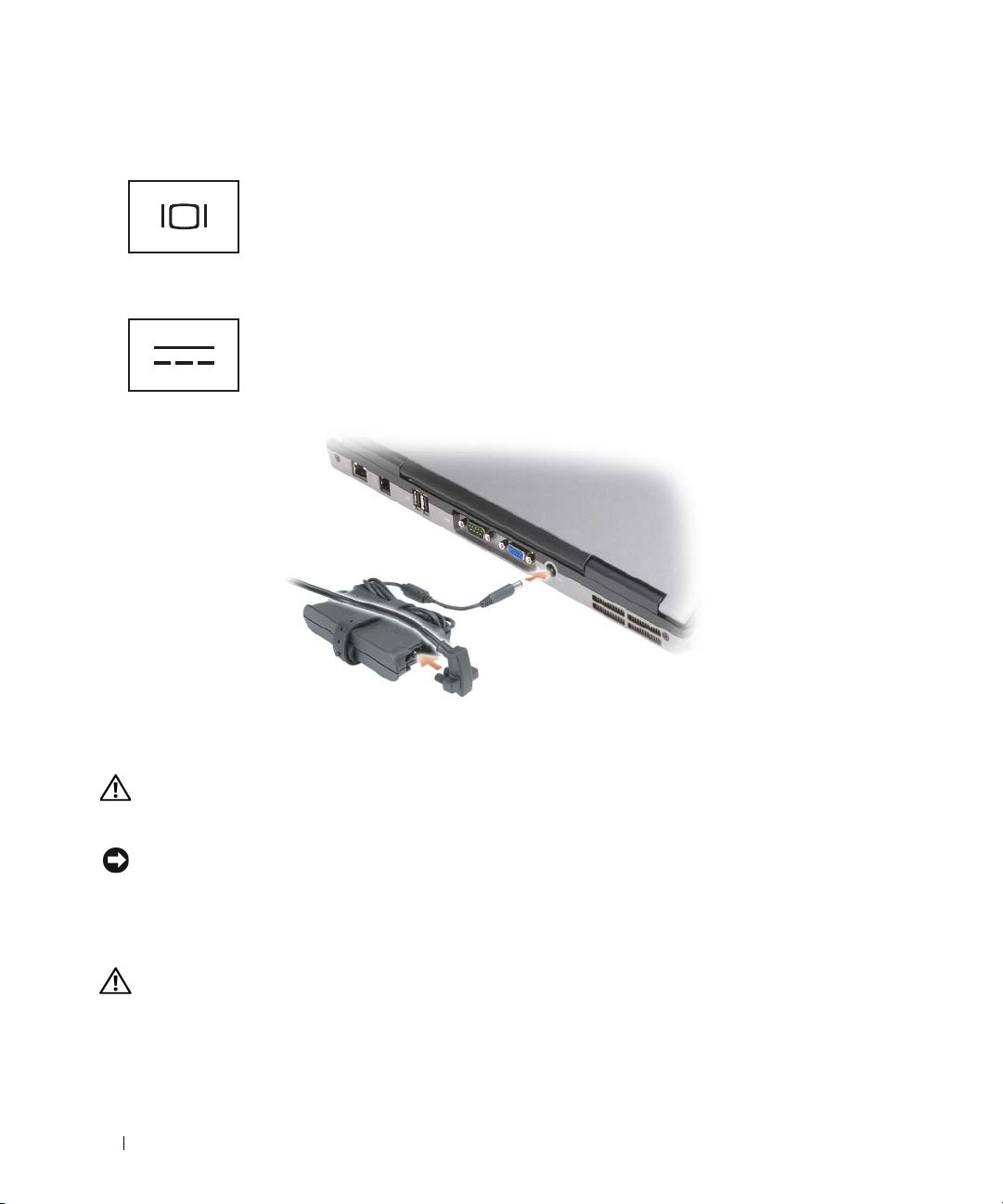
VIDEOLIITIN
Kiinnittää videolaitteet, kuten näytön.
VAIHTOVIRTASOVITTIMEN
LIITIN
Liittää virtasovittimen tietokoneeseen.
1
Virtasovitin muuttaa vaihtovirran tietokoneen vaatimaksi tasavirraksi. Voit kiinnittää virtasovittimen tietokoneen
ollessa päällä tai suljettuna.
VAARA: Verkkolaite toimii sähköpistorasioissa maailmanlaajuisesti. Virtaliittimet ja virtajohdot vaihtelevat
kuitenkin maakohtaisesti. Yhteensopimattoman kaapelin käyttö tai kaapelin väärä kytkentä virtajohtoon tai
sähköpistorasiaan voi aiheuttaa tulipalon tai laitteistovaurion.
VAROITUS: Kun irrotat liittimen tietokoneesta, ota kiinni liittimestä, ei kaapelista, ja vedä tiukasti, mutta kevyesti,
jotta et vaurioita kaapelia. Kun laitat verkkokaapelin rullalle, noudata verkkolaitteen liittimen kulmamerkintää, jotta
kaapeli ei vaurioidu.
ILMANVAIHTOAUKOT — Tietokone käyttää sisäistä tuuletinta luomaan ilmavirran ilmanvaihtoaukkojen läpi, mikä
estää tietokonetta ylikuumenemasta.
VAARA: Älä peitä ilma-aukkoja, älä työnnä niihin esineitä äläkä anna pölyn kerääntyä niihin. Älä säilytä
käynnissä olevaa tietokonetta ilmatiiviissä tilassa, kuten suljetussa salkussa. Jos ilman vaihtuminen estetään,
tietokone voi vahingoittua tai voi syttyä tulipalo.
22 Tietoja tietokoneesta

Alta katsottuna
9
1
2
8
3
7
4
5
6
1 akun varaus-/kuntomittari 2 akku 3 akkupaikan salvan vapautin (2)
4 laitelukitusruuvi (jos asennettu) 5 muistimoduulin kansi 6 telakointilaitteen liitin
7 ilmanvaihtoaukot 8 kiintolevy 9 kiintolevyaseman ruuvit (2)
AKUN VARAUS-/KUNTOMITTARI — Antaa tietoja akun varauksesta (katso ”Akun latauksen tarkistus” sivulla 30).
AKKU — Kun akku on asennettu, voit käyttää tietokonetta ilman, että sitä tarvitsee kytkeä sähköpistorasiaan (katso
”Akun käyttö” sivulla 29).
AKKUPAIKAN SALVAN VAPAUTIN — Vapauttaa akun (katso ohjeita kohdassa ”Akun vaihtaminen” sivulla 33).
LAITELUKITUSRUUVI — Jos tämä on asennettu, se lukitsee laitteet (esim. optinen asema) paikoilleen.
TELAKOINTILAITTEEN LIITIN — Mahdollistaa tietokoneen kiinnittämisen telakointilaitteeseen. Ohjeita ja lisää
tietoa saat käyttämäsi telakointilaitteen Dell-ohjeasiakirjoista.
MUISTIMODUULIN KANSI — Peittää osaston, joka sisältää toisen muistimoduulin (DIMM B) (katso ”Muisti”
sivulla 109).
ILMANVAIHTOAUKOT — Tietokone käyttää sisäistä tuuletinta luomaan ilmavirran tuulettimilla varustettujen
ilmanvaihtoaukkojen läpi, mikä estää tietokonetta ylikuumenemasta.
KIINTOLEVYASEMAN RUUVIT — Kiinnitä kiintolevyasema paikalleen.
Tietoja tietokoneesta 23
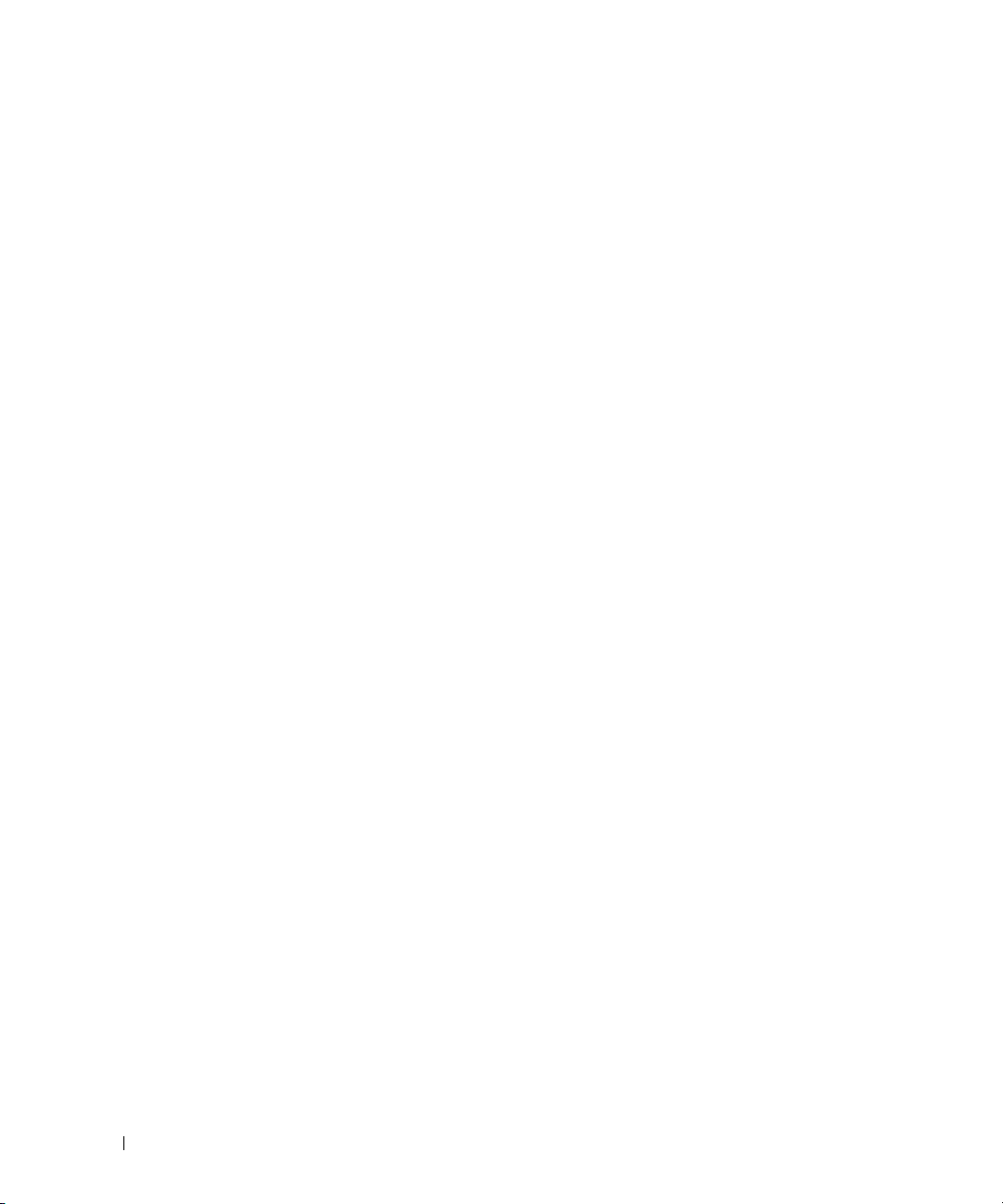
24 Tietoja tietokoneesta
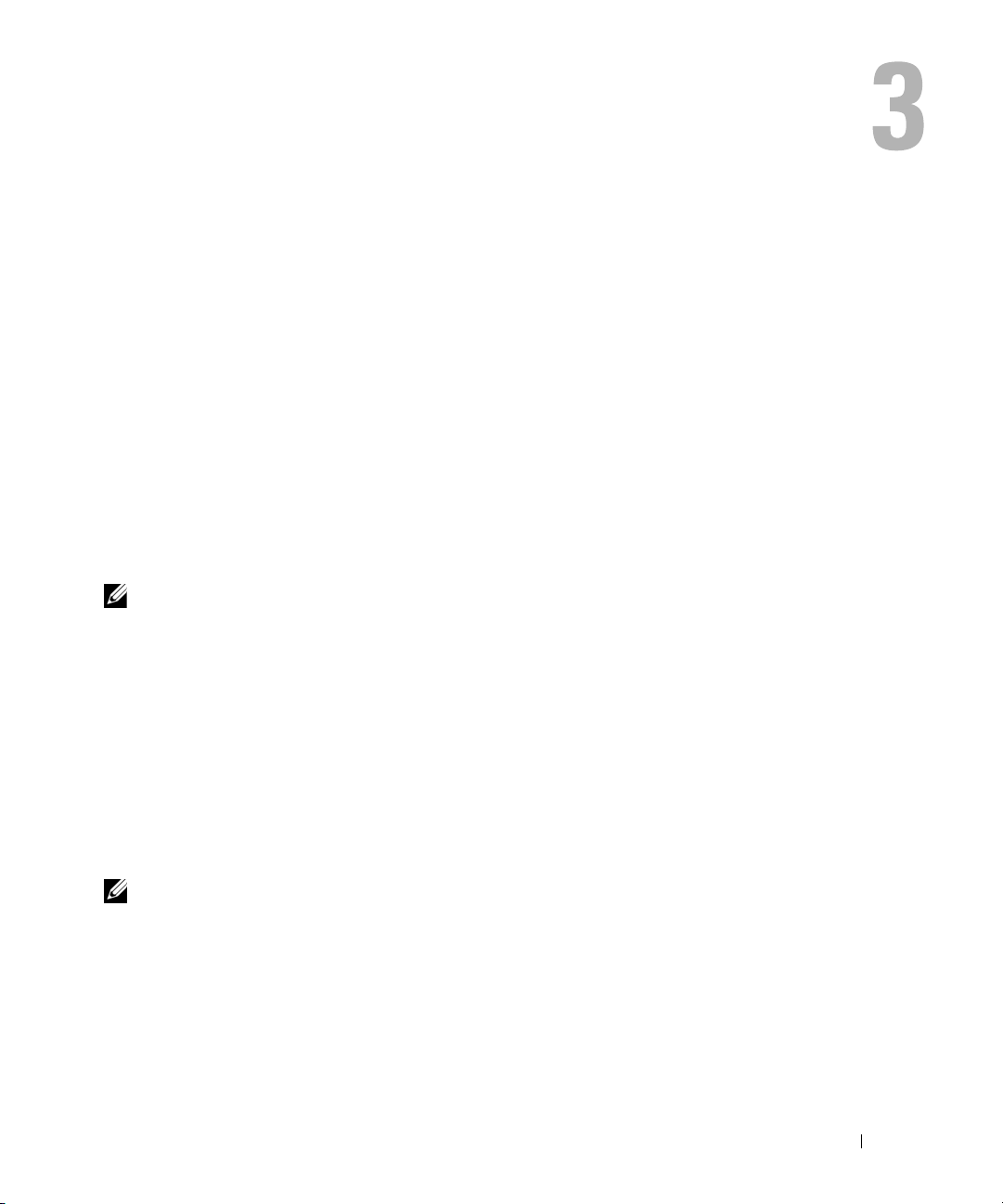
Tietojen siirtäminen uuteen tietokoneeseen
Voit käyttää käyttöjärjestelmäsi ohjattuja toimintoja apuna tietojen siirtämiseen tietokoneesta toiseen.
Seuraa seuraavassa osiossa olevia käyttöjärjestelmääsi koskevia kohtia, jos haluat ohjeita.
Microsoft® Windows® XP
Microsoft Windows XP -käyttöjärjestelmä tarjoaa ohjatun tiedostojen ja asetusten siirtotoiminnon
tietojen siirtämiseksi lähdekoneesta uuteen koneeseen. Voit siirtää tietoja kuten:
• Sähköpostiviestejä
• Työkalurivin asetuksia
• Ikkunoiden kokoja
• Internet-kirjanmerkkejä
Voit siirtää tiedot uuteen koneeseen verkon tai sarjayhteyden välityksellä, tai tallentaa ne siirrettävälle
medialle kuten CD-levylle.
HUOMAUTUS: Voit siirtää tietoa tietokoneelta toiselle liittämällä niiden tulo/lähtö (I/O) -portit suoraan toisiinsa
sarjakaapelilla. Tietojen siirtämiseksi sarjayhteydellä sinun täytyy päästä Ohjauspaneelin Verkkoyhteydetapuohjelmaan, jossa täytyy tehdä muutama määritys, kuten lisäyhteyden järjestäminen ja lähteenä/kohteena
toimivien tietokoneiden osoittaminen.
Ohjeita suoran kaapeliyhteyden järjestämiseen kahden koneen välille on tarjolla Microsoft Knowledge Base
-artikkelissa #305621, joka on nimeltään How to Set Up a Direct Cable Connection Between Two Computers in
Windows XP. Tietoja ei ole välttämättä saatavana kaikissa maissa.
Tietojen siirtämistä varten täytyy suorittaa ohjattu tiedostojen ja asetusten siirtäminen. Voit käyttää
toimenpidettä varten Käyttöjärjestelmä-levyä tai luoda ohjatun toiminnon levyn ohjatun tiedostojen
ja asetusten siirtämisen yhteydessä.
Ohjatun tiedostojen ja asetusten siirtämisen suorittaminen Käyttöjärjestelmä-levyllä
HUOMAUTUS: Tätä toimenpidettä varten tarvitaan Käyttöjärjestelmä-levy. Tämä levy on valinnainen, eikä
sitä toimiteta kaikkien tietokoneiden kanssa.
Uuden tietokoneen valmisteleminen tiedostojen siirtämistä varten:
Aloita
1
2
Kun näet
3
Napsauta
Ohjattu tiedostojen ja asetusten siirtäminen
Ohjattu tiedostojen ja asetusten siirtämisen
Kumpi tietokone tämä on?
-ikkunassa
.
tervetuloa-ikkunan, napsauta
Uusi tietokone
ja sitten
Seuraava
Seuraava
.
Tietoja tietokoneesta 25
.
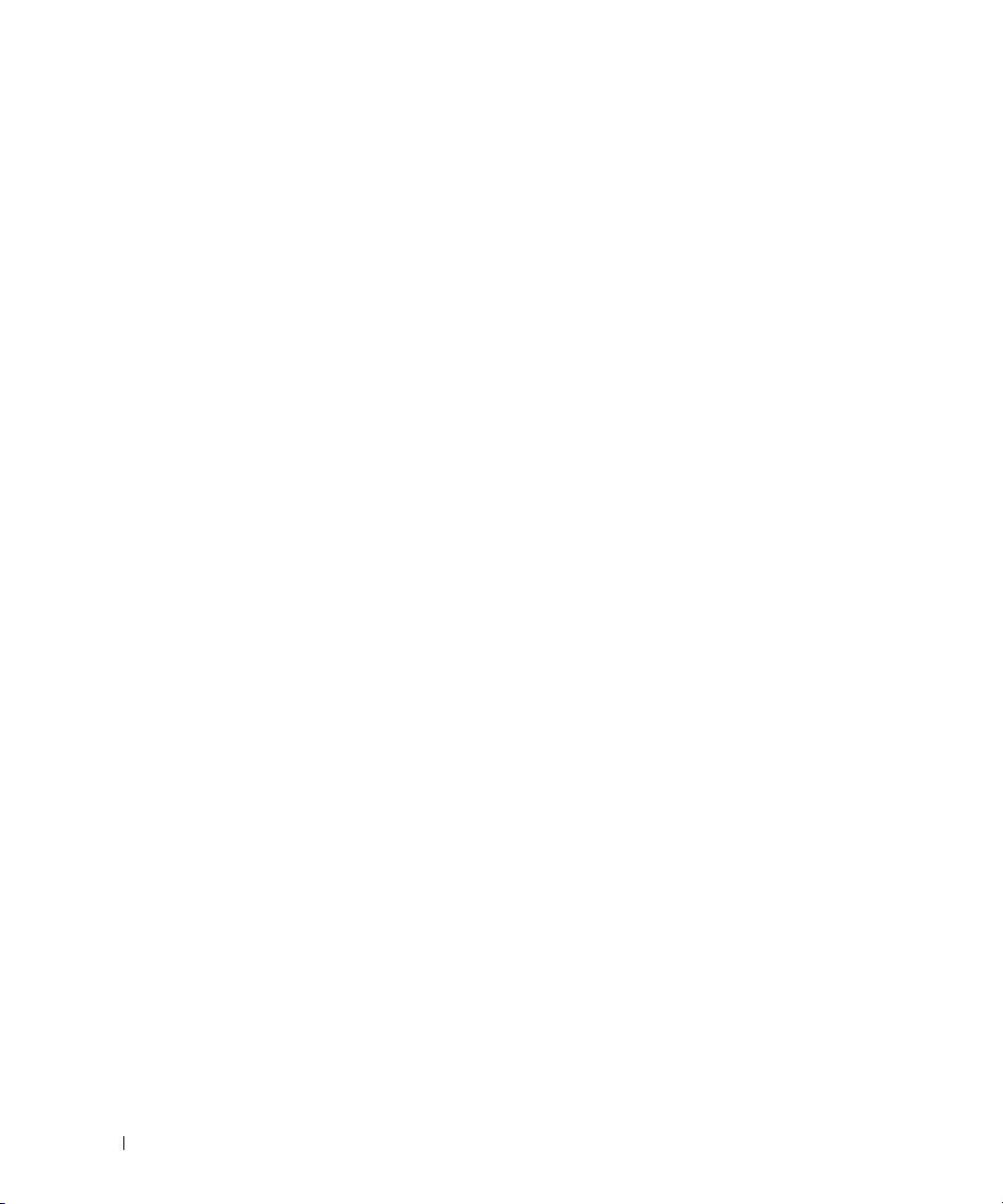
4
Napsauta
sitten
5
Kun näet
Seuraava
Tietojen kopioiminen vanhalta koneelta:
1
Aseta vanhan koneen CD-asemaan Windows XP
2
Va li t se
3
Va li t se
4
Kun näet
5
Napsauta
6
Valitse haluamasi siirtotapa
7
Va li t se
Kun tiedot on kopioitu, näytölle ilmestyy
8
Va li t se
Tiedon siirtäminen uuteen koneeseen:
1
Valitse uuden tietokoneen
2
Va li t se
sitten
Ohjattu toiminto lukee kerätyt tiedostot sekä asetukset ja asettaa ne uuteen tietokoneeseen.
Onko sinulla Windows XP -CD-levy?
Seuraava
Tervetuloa Microsoft Windows XP:hen
Mitä haluat tehdä?
Mitä haluat siirtää?
Lopeta
Missä tiedostot ja asetukset ovat?
Seuraava
.
Mene nyt vanhalle tietokoneellesi
-painiketta.
-kohdassa
Ohjattu tiedostojen ja asetusten siirtämisen
Kumpi tietokone tämä on?
Valitse siirtotapa
-ikkunassa siirrettävät kohteet ja napsauta
.
Mene nyt vanhalle tietokoneellesi
.
-ikkunan, mene vanhalle tietokoneellesi.
-ruudussa
Siirrä tiedostoja ja asetuksia
-ikkunassa
-ikkunassa.
Viimeistellään tiedonkeräysvaihetta
-ikkunassa asetusten sekä tiedostojen siirtotapa ja napsauta
-ikkunassa
Käyttöjärjestelmä
Vanha tietokone
Käytetään Windows XP -CD-levyä
-levy.
Lisätoiminnot
.
tervetuloa-ikkunan, napsauta
ja sitten
Seuraava
-ikkunasta
.
Seuraava
.
-ikkuna.
Seuraava
Älä paina
Seuraava
.
.
ja
vielä
.
Va l m is
Näyttöön tulee
3
Napsauta
Va l m i s
-ikkuna, kun asetukset ja tiedostot on viety.
ja käynnistä tietokone uudelleen.
Ohjatun tiedostojen ja asetusten siirtämisen suorittaminen ilman Käyttöjärjestelmä-levyä
Ohjatun tiedostojen ja asetusten siirtotoiminnon suorittaminen ilman Käyttöjärjestelmä-CD-levyä vaatii
erityisen varmistuslevyn luomisen.
Luo varmistuslevy uudella tietokoneella, jossa on Windows XP, ja toimi sitten seuraavasti:
1
Napsauta
2
Kun näet
3
Napsauta
4
Napsauta
siirto -levyke asemaan
5
Aseta levy, kuten kirjoitettava CD-levy, asemaan ja napsauta OK.
6
Kun levy on luotu ja näytöllä näkyy
napsauta
7
Mene vanhalle tietokoneelle.
26 Tietoja tietokoneesta
Käynnistä→ Ohjattu tiedostojen ja asetusten siirtäminen
Ohjattu tiedostojen ja asetusten siirtämisen
Kumpi tietokone tämä on?
Onko sinulla Windows XP -CD-levy?
→
Seuraava
Seuraava
.
-ikkunassa
.
Mene nyt vanhalle tietokoneellesi
tervetuloa-ikkunan, napsauta
Uusi tietokone→
-ikkunassa
Seuraava
Luodaan uusi Tiedostojen ja asetusten
.
Seuraava
.
-viesti,
.
älä
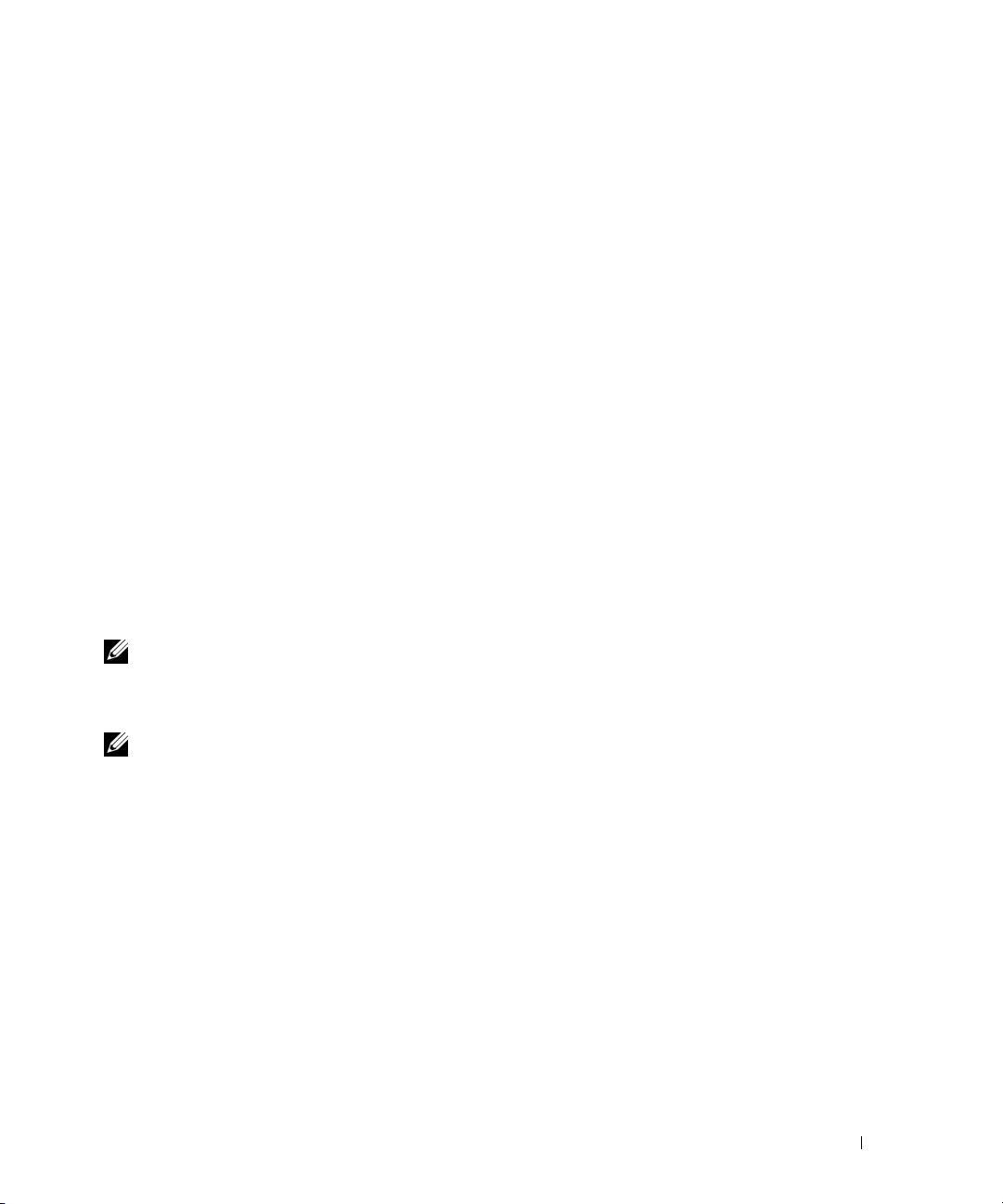
Tietojen kopioiminen vanhalta koneelta:
1
Aseta varmistuslevy vanhaan tietokoneeseen.
2
Napsauta
3
Selaa
4
Kun näet
5
Napsauta
6
Valitse haluamasi siirtotapa
7
Va li t se
Kun tiedot on kopioitu, näytölle ilmestyy
8
Va li t se
Käynnistä→
Suorita
-ikkunan
Suorita
.
Avaa
-kentässä polkuun
Ohjattu tiedostojen ja asetusten siirtämisen
Kumpi tietokone tämä on?
Valitse siirtotapa
Mitä haluat siirtää?
-ikkunassa siirrettävät kohteet ja napsauta
-ikkunassa
-ikkunassa.
Viimeistellään tiedonkeräysvaihetta
Lopeta
.
fastwiz
(vastaavalla levyllä) ja napsauta OK.
tervetuloa-ikkunan, napsauta
Vanha tietokone→
Seuraava
Seuraava
.
.
-ikkuna.
Tiedon siirtäminen uuteen koneeseen:
1
Valitse uuden tietokoneen
2
Va li t se
Missä tiedostot ja asetukset ovat?
sitten
Seuraava
. Noudata näytön ohjeita.
Mene nyt vanhalle tietokoneellesi
-ikkunassa asetusten sekä tiedostojen siirtotapa ja napsauta
-ikkunasta
Seuraava
.
Ohjattu toiminto lukee kerätyt tiedostot sekä asetukset ja asettaa ne uuteen tietokoneeseen.
Va l m is
Näyttöön tulee
3
Napsauta
HUOMAUTUS: Lisätietoa tästä toimenpiteestä löytyy etsimällä osoitteessa support.dell.com asiakirjaa
#PA1089586 (How Do I Transfer Files From My Old Computer to My New Dell Computer Using the
Microsoft
tietokoneeseen käyttämällä Microsoft
Va l m i s
®
Windows® XP Operating System? [Tiedostojen siirtäminen vanhasta tietokoneesta uuteen Dell-
-ikkuna, kun asetukset ja tiedostot on viety.
ja käynnistä tietokone uudelleen.
®
Windows® XP -käyttöjärjestelmää]).
Seuraava
.
HUOMAUTUS: Dell™ Knowledge Base -asiakirjaa ei välttämättä ole tarjolla kaikissa maissa.
Microsoft Windows Vista
®
Windows Vistan Easy Transfer -kaapeli
1
Aseta Easy Transfer Cable for Windows Vista Application Software -väline lähdekoneeseen.
2
Noudata ruudulla näytettäviä ohjeita, kunnes sinua pyydetään yhdistämään siirtokaapeli
(Transfer Cable).
3
Liitä Easy Transfer Cable lähdekoneeseen.
Sinua pyydetään valitsemaan toinen laitevaihtoehto.
4
Jatka, kunnes sinua pyydetään yhdistämään Easy Transfer -kaapelin toinen pää kohdekoneeseen.
Näyttö ilmoittaa yhteyden onnistuneen.
5
Noudata lähdekoneen näytöllä näkyviä ohjeita haluamiesi tiedostojen valitsemiseksi.
Tietoja tietokoneesta 27
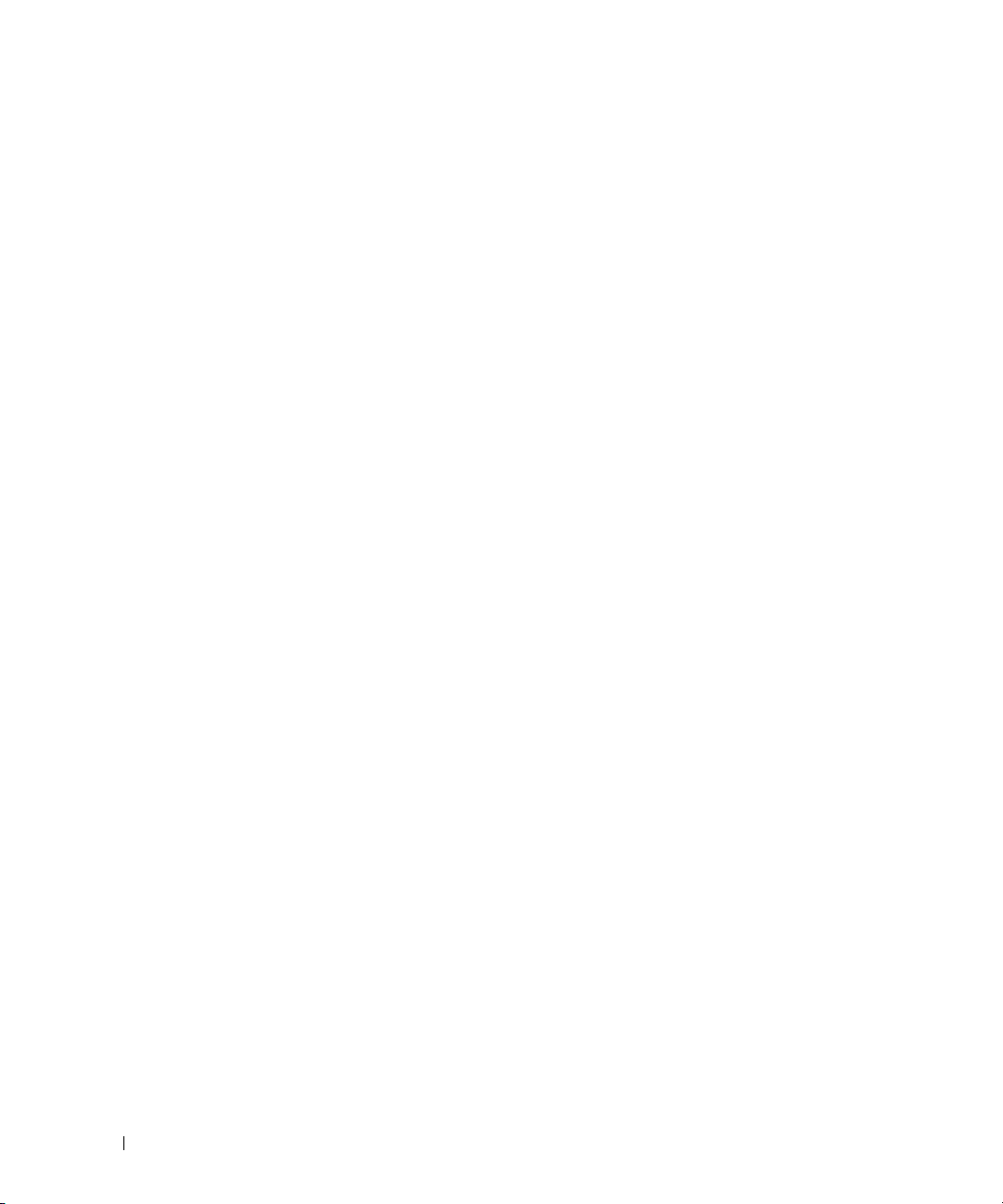
6
Lopulta näet ikkunan, joka ilmoittaa tiedostojen olevan valmiina siirrettäviksi.
7
Seuraa siirron edistymistä kohdekoneen näytöltä.
8
Va li t se
Close
(Sulje).
Sinua pyydetään käynnistämään tietokone uudelleen.
9
Va li t se
Yes
(Kyllä).
Tietokone käynnistetään uudelleen, ja siirto on valmis.
28 Tietoja tietokoneesta
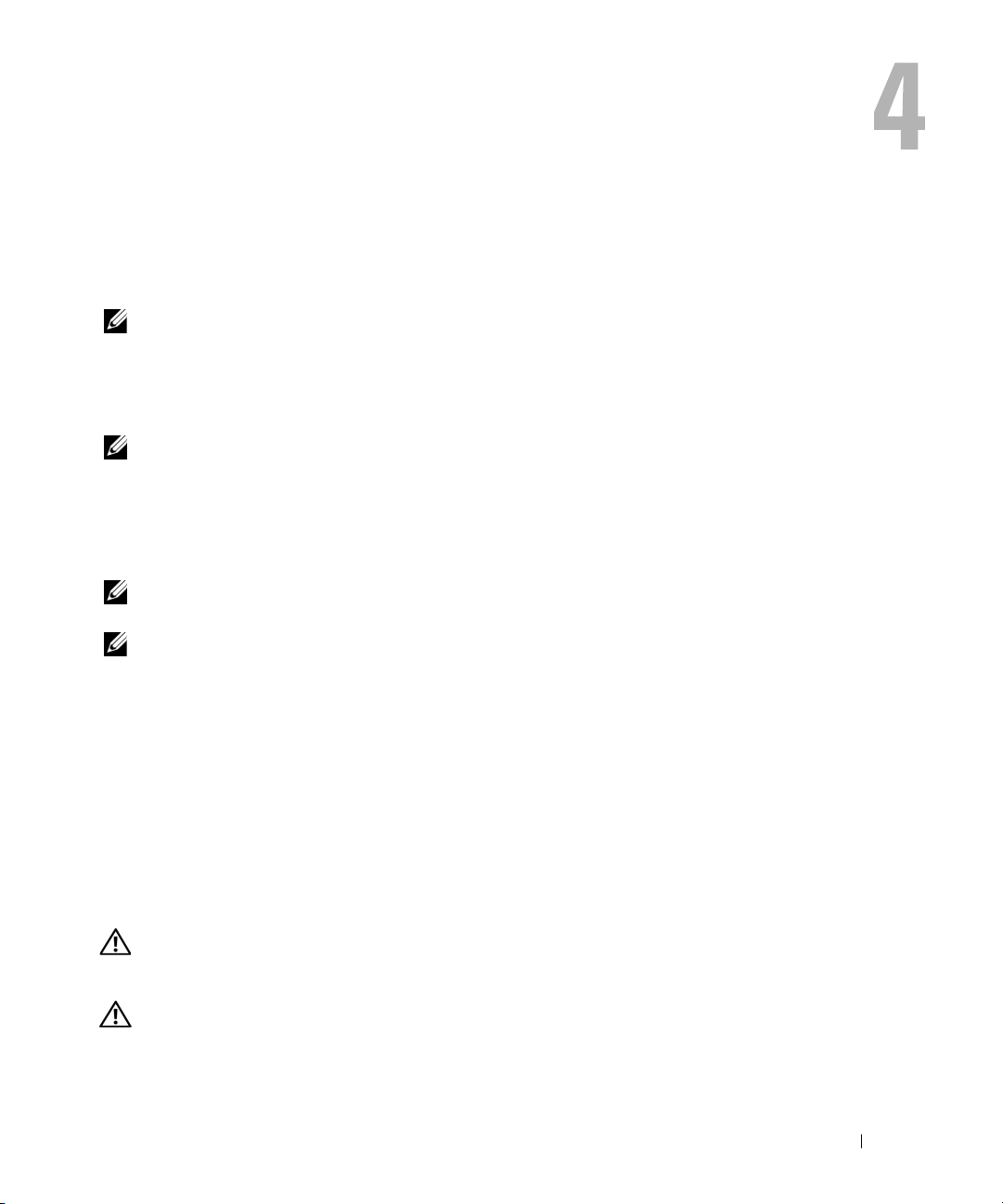
Akun käyttö
Akun suoritusteho
HUOMAUTUS: Katso Tuotetieto-oppaasta tai tietokoneen mukana toimitetusta erillisestä
takuupaperiasiakirjasta, mitä tietokoneesi Dell-takuu kattaa.
Parhaiten kannettava Dell™-tietokoneesi toimii ja BIOS-asetukset säilyvät, kun pääakku on aina
asennettuna tietokoneeseen sitä käytettäessä. Tietokoneen mukana toimitetaan yksi akku vakiovarusteena
akkupaikkaan asennettuna.
HUOMAUTUS: Koska akku ei ole välttämättä täyteen ladattu, kytke tietokoneen verkkolaitteen johto
pistorasiaan ennen tietokoneen ensimmäistä käyttökertaa. Käytä tietokonetta verkkovirralla, kunnes akku
on täysin latautunut. Akun lataustilaa voi tarkastella valitsemalla virta-asetusten virtamittarin (katso ”Virtaasetuksiin pääseminen” sivulla 33).
Akun käyttöaika vaihtelee käyttöolojen mukaan. Voit asentaa valinnaisen toisen akun
tietovälinepaikkaan, jolloin käyttöaika pitenee huomattavasti.
HUOMAUTUS: Akun käyttöaika (aika, jolloin se pysyy ladattuna) vähenee ajan myötä. Sen mukaan, miten
usein ja missä oloissa akkua käytetään, voit joutua hankkimaan uuden akun tietokoneen käyttöiän aikana.
HUOMAUTUS: On suositeltavaa, että liität tietokoneen pistorasiaan, kun kirjoitat CD- tai DVD-asemalla.
Käyttöaika lyhenee huomattavasti, kun teet esimerkiksi seuraavia toimia:
• Käytät optisia asemia.
• Käytät langattomia tiedonsiirtolaitteita, PC-kortteja, tietovälinemuistikortteja tai USB-laitteita.
• Käytät kirkkaita näyttöasetuksia, 3D-näytönsäästäjiä tai muita paljon tehoa vaativia ohjelmia,
kuten monimutkaisia 3D-grafiikkasovelluksia.
• Käytät tietokonetta maksimisuoritustilassa. Voit käyttää QuickSetiä tai Windowsin virta-asetuksia
määrittääksesi tietokoneen virranhallinta-asetuksia; katso lisätietoja kohdasta ”Virrankulutuksen
hallinta-asetusten määrittäminen” sivulla 33.
Voit tarkistaa akun latauksen, ennen kuin asetat akun tietokoneeseen. Voit myös määrittää
virranhallinta-asetukset ilmoittamaan, kun lataus on loppumassa.
VAARA: Yhteensopimattoman akun käyttö voi lisätä tulipalon tai räjähdyksen vaaraa. Vaihda akku vain
Delliltä hankkimaasi yhteensopivaan akkuun. Akku on suunniteltu toimimaan Dell-tietokoneen kanssa.
Älä käytä toisen tietokoneen akkua omassa tietokoneessasi.
VAARA: Älä hävitä akkuja talousjätteen mukana. Kun akkusi ei enää lataudu, ota yhteys paikalliseen
jätehuolto- tai ympäristöviranomaiseen ja kysy tietoja litiumioniakun hävittämisestä. Katso ”Akun hävittäminen”
kohdasta Tuotetieto-opas.
Akun käyttö 29
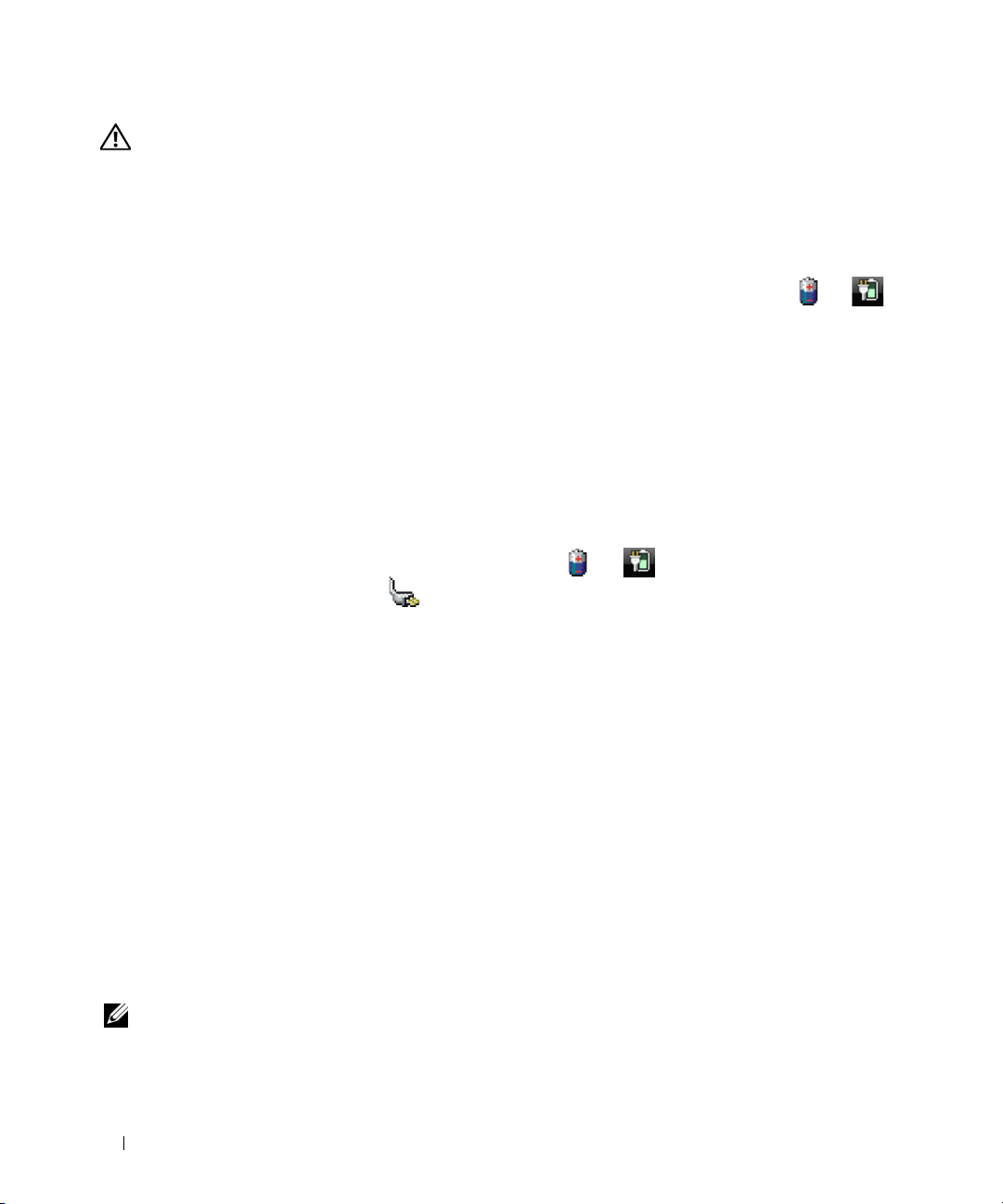
VAARA: Akun väärä käyttö voi lisätä tulipalon tai kemiallisen palovamman vaaraa. Älä riko, polta tai pura akkua
äläkä altista sitä yli 65 °C:n (149 °F) lämpötiloille. Pidä akku poissa lasten ulottuvilta. Käsittele vahingoittunutta
tai vuotavaa akkua erittäin huolellisesti. Vahingoittuneet akut voivat vuotaa ja aiheuttaa ruumiinvammoja tai
aineellisia vahinkoja.
Akun latauksen tarkistus
Dell QuickSet -akkumittari, Microsoft Windowsin Virtamittari-ikkuna ja akkumittarikuvake ( tai ),
akkumittari, kuntomittari ja akun tyhjenemisvaroitus antavat tietoa akun latauksesta.
Dell™ QuickSet -akkumittari
Jos Dell QuickSet on asennettu, tuo QuickSet-akkumittari näyttöön painamalla <Fn><F3>.
Akkumittarissa näkyy tietokoneen akun tila, lataustaso ja latauksen päättymisaika.
Lisätietoja QuickSet-toiminnosta saat napsauttamalla tehtävärivin QuickSet-kuvaketta hiiren
kakkospainikkeella ja valitsemalla Ohje.
Microsoft® Windowsin® virtamittari
Windowsin virtamittari näyttää jäljellä olevan akun latauksen. Voit tarkistaa virtamittarin tiedot
kaksoisnapsauttamalla tehtäväpalkin akkumittarikuvaketta ( tai ).
Jos tietokone on liitetty pistorasiaan, -kuvake tulee näyttöön.
Latausmittari
Painamalla akun latausmittarin tilapainiketta kerran tai painamalla ja pitämällä painiketta voit tarkistaa
seuraavat seikat:
• Akun lataus (tarkista painamalla ja
• Akun kunto (tarkista painamalla ja
Akun käyttöaika määräytyy paljolti sen mukaan, miten monta kertaa se on ladattu. Satojen lataus- ja
käyttökertojen jälkeen akut menettävät osan varauskapasiteetistaan eli kunnostaan. Akku voi näyttää
olevan ”ladattu”, mutta lataustaso (kunto) on silti matala.
vapauttamalla
pitämällä
tilapainiketta)
tilapainike)
Akun latauksen tarkistaminen
Tarkista akun lataus painamalla ja vapauttamalla akun latausmittarin tilapainike, mikä sytyttää lataustasovalot.
Kukin ilmaisin vastaa noin 20:tä prosenttia akun kokonaislatauksen määrästä. Esimerkiksi jos akussa on
80 prosenttia latauksesta jäljellä, neljä ilmaisinta palaa. Jos valot eivät pala, akku on tyhjä.
Akun kunnon tarkistaminen
HUOMAUTUS: Akun kunnon voi tarkistaa kahdella tavalla: käyttämällä akun latausmittaria alla kuvatulla tavalla
tai käyttämällä Dell QuickSetin akkumittaria. Lisätietoja QuickSet-toiminnosta saat napsauttamalla tehtävärivin
kuvaketta hiiren kakkospainikkeella ja valitsemalla Ohje.
30 Akun käyttö
